لماذا لا يتم تحديث Facebook الخاص بي في نظام التشغيل Windows 10؟
نشرت: 2022-08-05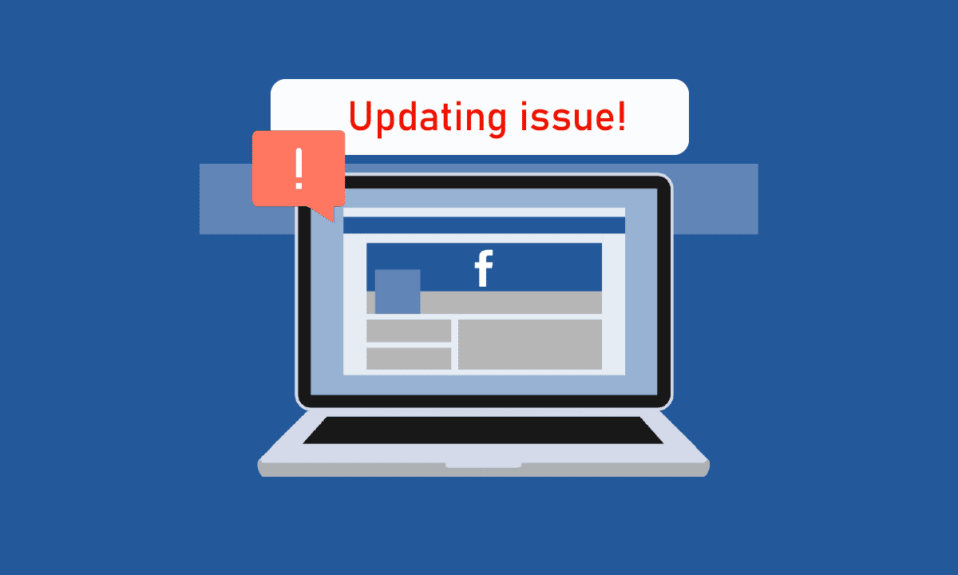
وضع أحد أفضل مواقع التواصل الاجتماعي ، Facebook (Meta) ، الأساس ليصبح أفضل منصة وسائط اجتماعية على الإطلاق. كل يوم ، يذهب ملايين المستخدمين إلى Facebook للتحقق من موجز الأخبار الخاص بهم ، ومتابعة الأصدقاء ، والدردشة. والقائمة تطول وتطول. قد يكون فتح Facebook واكتشاف أن موجز الأخبار لا يتم تحديثه بشكل صحيح أمرًا مزعجًا. عندما يفتح المستخدم Facebook ، فإن موجز Facebook هو أول شيء يتوقعون رؤيته واستخدامه ، لذا فإن الخلاصة المعطلة يمكن أن تؤدي فقط إلى تفاقم الأمور. قد تتساءل لماذا لا يتم تحديث Facebook الخاص بي وتواجه مشكلات مثل عدم القدرة على حفظ التغييرات على Facebook. هذه مشكلة متكررة أثارها العديد من المستخدمين. إذا كنت تواجه هذه المشكلة وتتساءل عن كيفية إصلاحها ، فأنت في المقالة الصحيحة ؛ هنا ، نعرض لك الطرق والحلول لحل المشكلة بشكل فعال. أيضًا ، سنخبرك بأسباب عدم تمكني من حفظ التغييرات على Facebook.
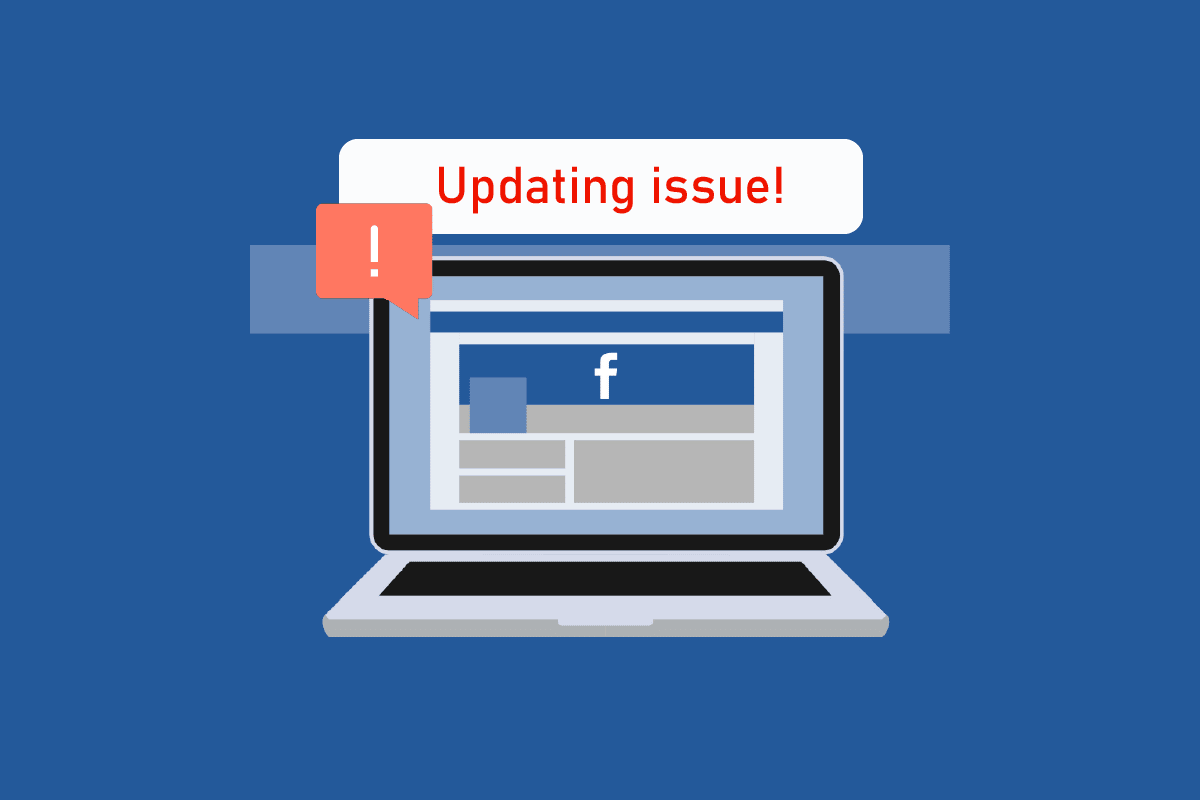
محتويات
- لماذا لا يتم تحديث Facebook الخاص بي في نظام التشغيل Windows 10؟
- كيفية الإصلاح تعذر حفظ التغييرات على FB Issue
- الطريقة الأولى: طرق استكشاف الأخطاء وإصلاحها الأساسية
- الطريقة 2: مسح ملفات ذاكرة التخزين المؤقت للمتصفح
- الطريقة الثالثة: تحديث إعدادات التاريخ والوقت
- الطريقة الرابعة: تعطيل خوادم الوكيل أو VPN (إن أمكن)
- الطريقة الخامسة: إزالة الملحقات غير المستقرة
- الطريقة 6: اتصل بدعم Facebook
لماذا لا يتم تحديث Facebook الخاص بي في نظام التشغيل Windows 10؟
فيما يلي أسباب عدم القدرة على حفظ التغييرات في مشكلة FB:
- أخطاء Facebook أو مواطن الخلل
- مشاكل خادم Facebook
- مشكلات اتصال شبكة الإنترنت
- قضايا المنطقة الزمنية
- ذاكرة التخزين المؤقت وبيانات المتصفح التالفة
- مشكلات VPN أو الوكيل
كيفية الإصلاح تعذر حفظ التغييرات على FB Issue
لقد أظهرنا هنا جميع طرق استكشاف الأخطاء وإصلاحها الممكنة لإصلاح مشكلة عدم تحديث Facebook.
الطريقة الأولى: طرق استكشاف الأخطاء وإصلاحها الأساسية
أولاً ، اتبع هذه الطرق الأساسية لإصلاح مشكلة عدم تحديث Facebook.
1 أ. أعد تشغيل الكمبيوتر
تحتاج متصفحات الويب إلى وحدة معالجة مركزية جيدة بدرجة كافية وكمية كافية من ذاكرة الوصول العشوائي لتعمل بشكل صحيح. إذا كانت هناك العديد من التطبيقات قيد التشغيل في الخلفية ، فقم بإنهاء جميع التطبيقات قيد التشغيل وأعد تشغيل الكمبيوتر.
1. اقرأ دليلنا حول كيفية إنهاء المهمة في نظام التشغيل Windows 10 وقم بتطبيقه.
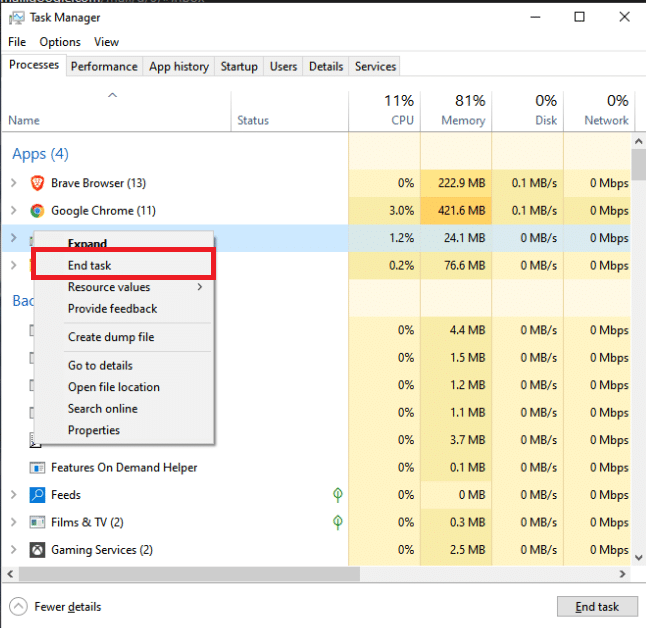
2. اضغط على مفتاح Windows وانقر على خيار الطاقة .
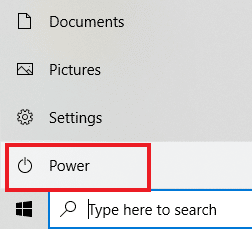
3. في قائمة الطاقة ، حدد خيار إعادة التشغيل .
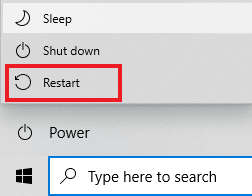
1 ب. تحقق من اتصال الإنترنت
إذا كان اتصالك بالإنترنت بطيئًا أو لا يعمل بشكل طبيعي كما هو مفترض ، فسيستغرق Facebook وقتًا في التحميل ، وقد يؤدي إلى فشل عملية الحفظ. اتبع هذه الخطوات للاتصال باتصال جيد بالإنترنت.
1 أ. انقر فوق أيقونة Wi-Fi من الجانب الأيمن من Taskar .
![]()
1 ب. إذا لم يكن مرئيًا هناك ، فانقر فوق السهم المتجه لأعلى لفتح علبة النظام . انقر على أيقونة Wi-Fi من هنا.
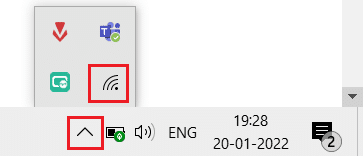
2. ستظهر قائمة بالشبكات المتاحة . اختر واحدة ذات قوة إشارة جيدة وانقر فوق Connect ، كما هو موضح أدناه.
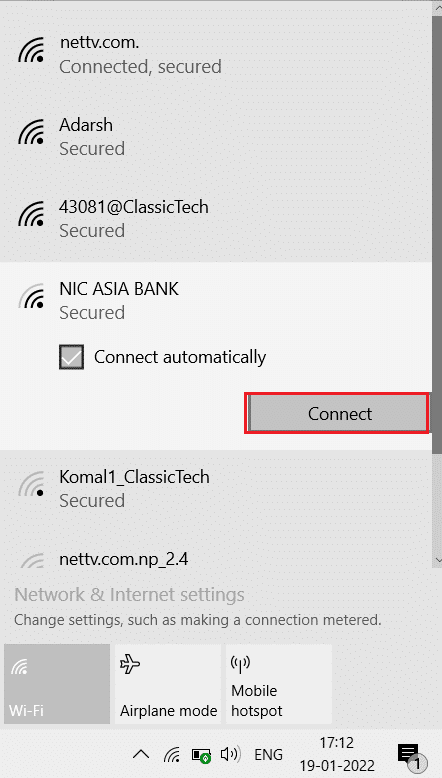
1 ج. أعد تسجيل الدخول إلى Facebook
في بعض الأحيان ، يمكن أن تتسبب الأخطاء الموجودة على مواقع الويب أو Facebook في حدوث هذه الأنواع من الثغرات. يمكنك محاولة تسجيل الخروج من حسابك وتسجيل الدخول مرة أخرى لمعرفة ما إذا كان ذلك يحل مشكلتك
1. انقر على صورة ملفك الشخصي وانقر على تسجيل الخروج .
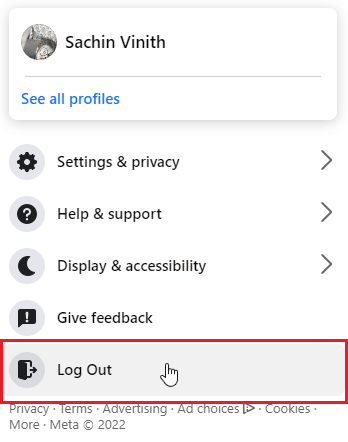
2. أدخل بيانات اعتماد تسجيل الدخول الخاصة بك وانقر فوق " تسجيل الدخول" لإعادة تسجيل الدخول.
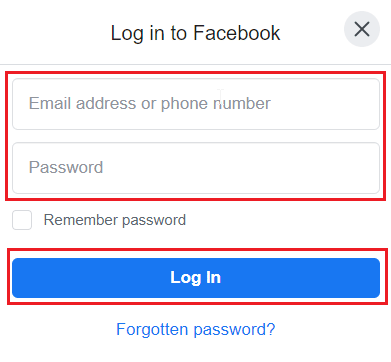
اقرأ أيضًا: إصلاح Facebook Marketplace لا يعمل
1 د. تحقق من حالة خادم Facebook
في بعض الأحيان ، قد تتعطل خوادم Facebook ، ونتيجة لذلك ، يمكن أن يحدث خطأ ، مما قد يؤدي إلى عدم القدرة على تحميل الصفحة أو حتى عدم القدرة على حفظ التغييرات في مشكلة FB. قبل السؤال عن سبب عدم تحديث Facebook الخاص بي ، تحقق من DownDetector لمعرفة حالة الخادم. إذا كانت هناك مشكلات في الخادم ، فانتظر بعض الوقت قبل حفظ أي تغييرات أو تسجيل الدخول إلى Facebook مرة أخرى.
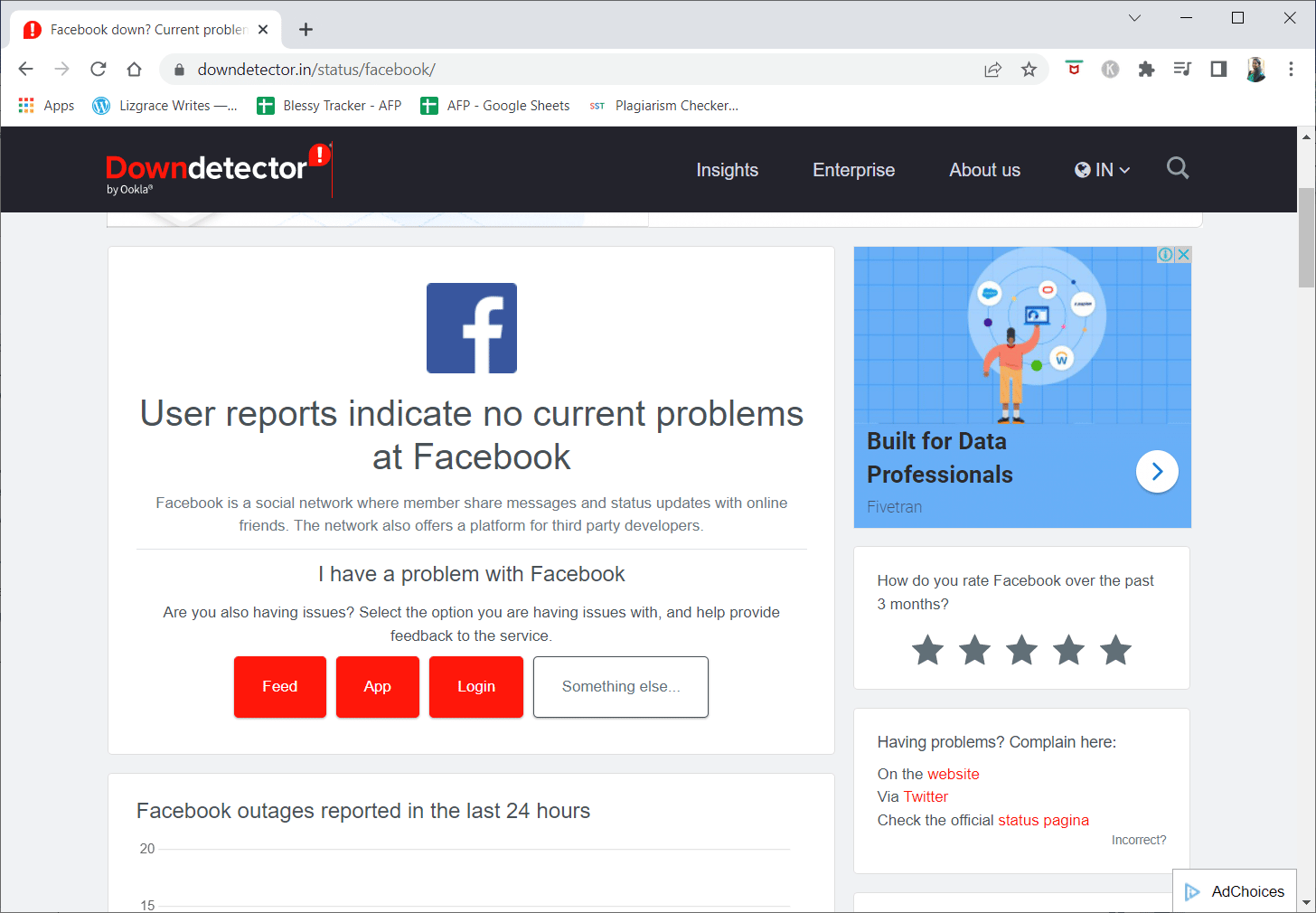
الطريقة 2: مسح ملفات ذاكرة التخزين المؤقت للمتصفح
في بعض الأحيان ، قد تتسبب بيانات المستعرض الفاسدة وذاكرة التخزين المؤقت في حدوث مشكلات مع عمل FB بشكل صحيح ؛ في هذه الحالة ، يمكنك محاولة مسح البيانات المخزنة مؤقتًا لمتصفحك المفضل ومعرفة ما إذا كان ذلك يعمل.
الخيار الأول: من خلال Mozilla Firefox
1. انقر على الخط الأفقي في الزاوية اليمنى العليا.
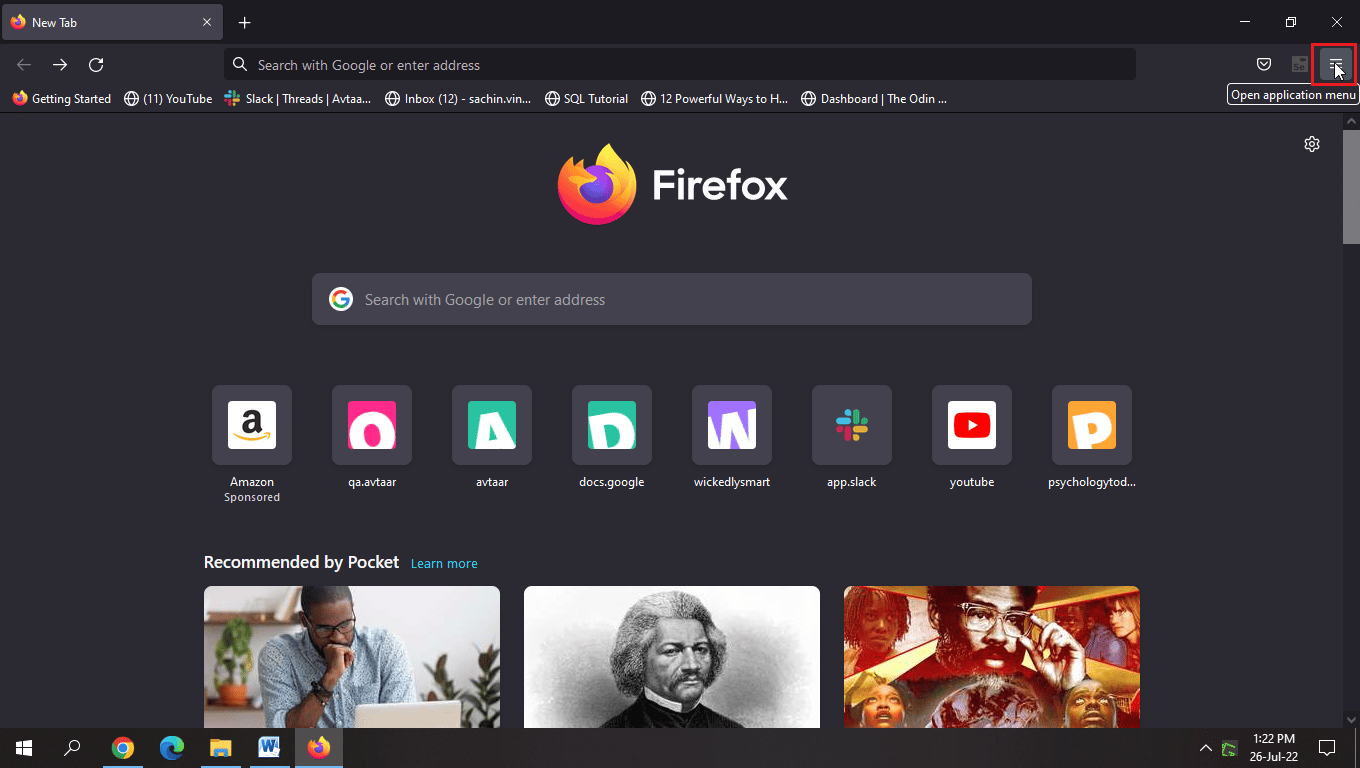
2. الآن ، انقر فوق إعدادات .
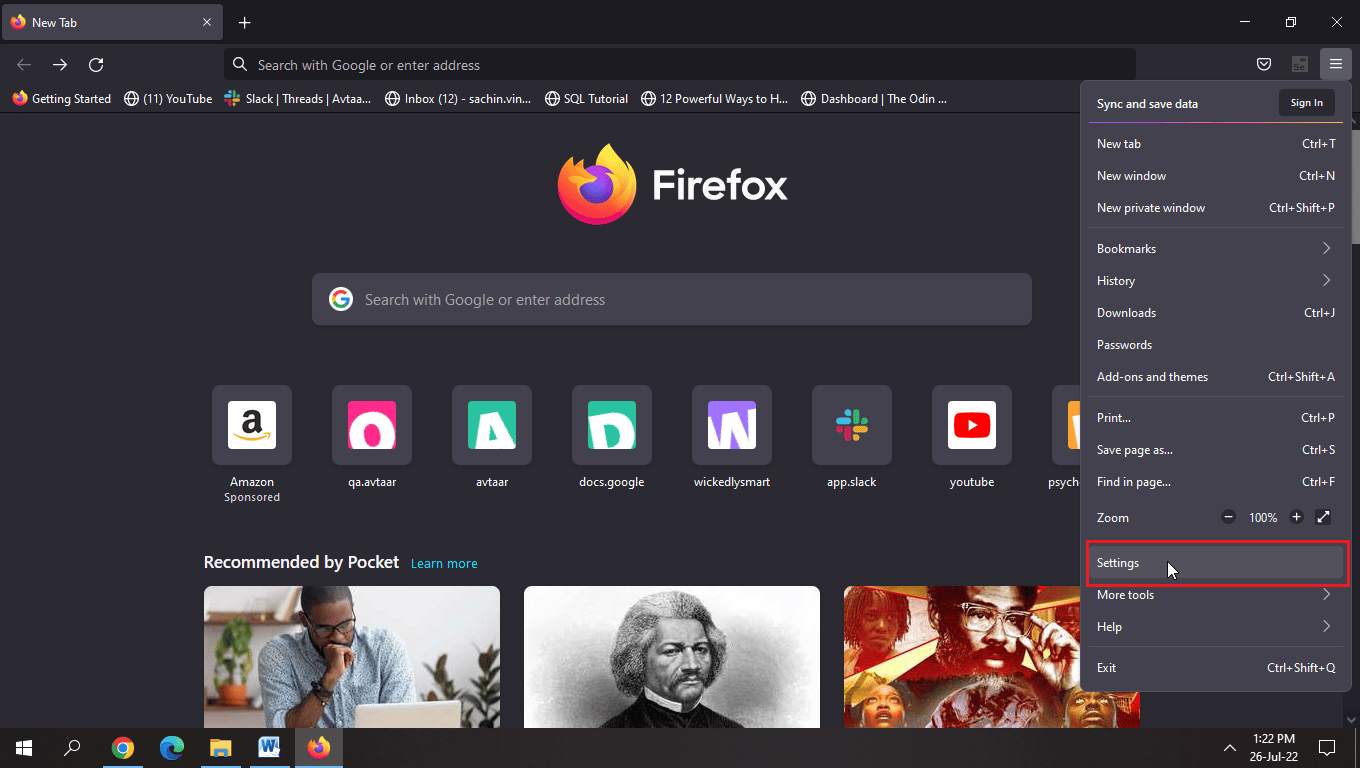
3. انقر فوق الخصوصية والأمان في الجزء الأيمن.
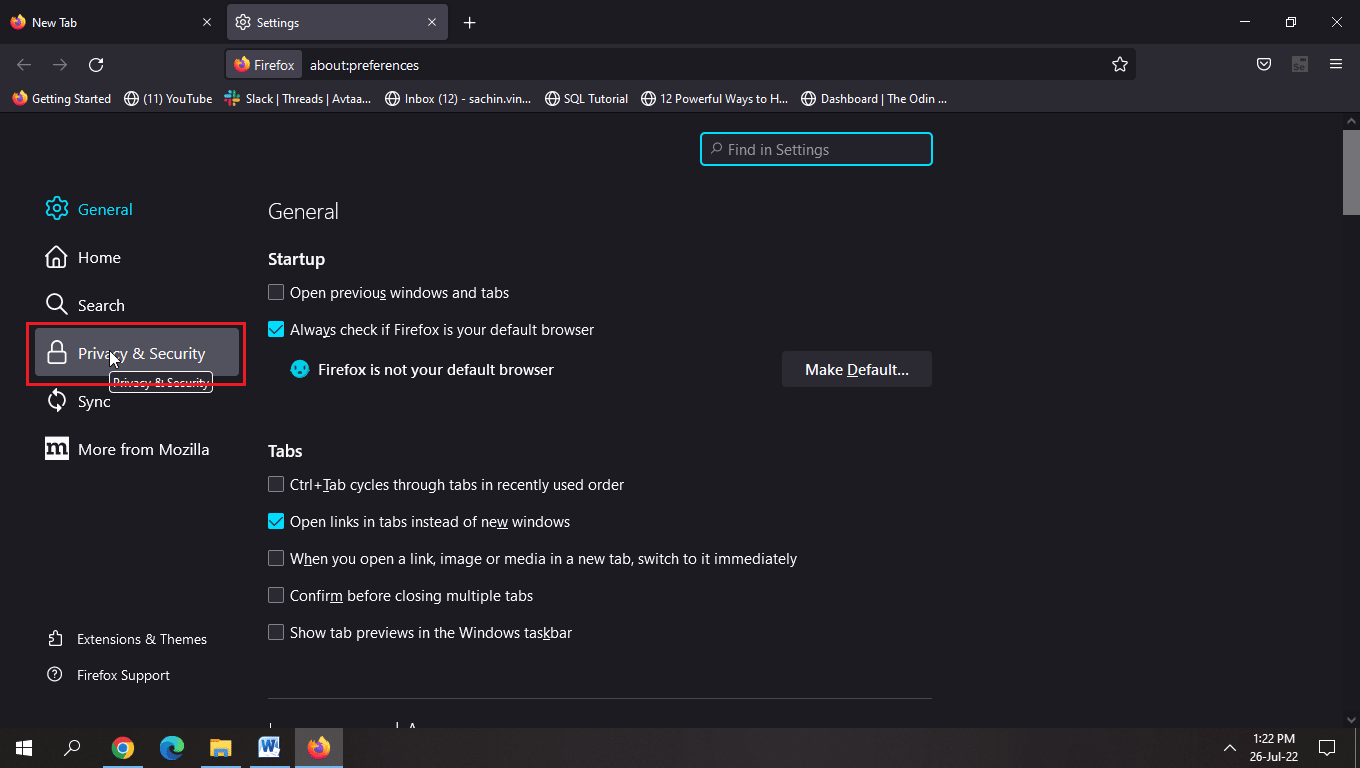
4. انقر فوق "مسح البيانات" ...
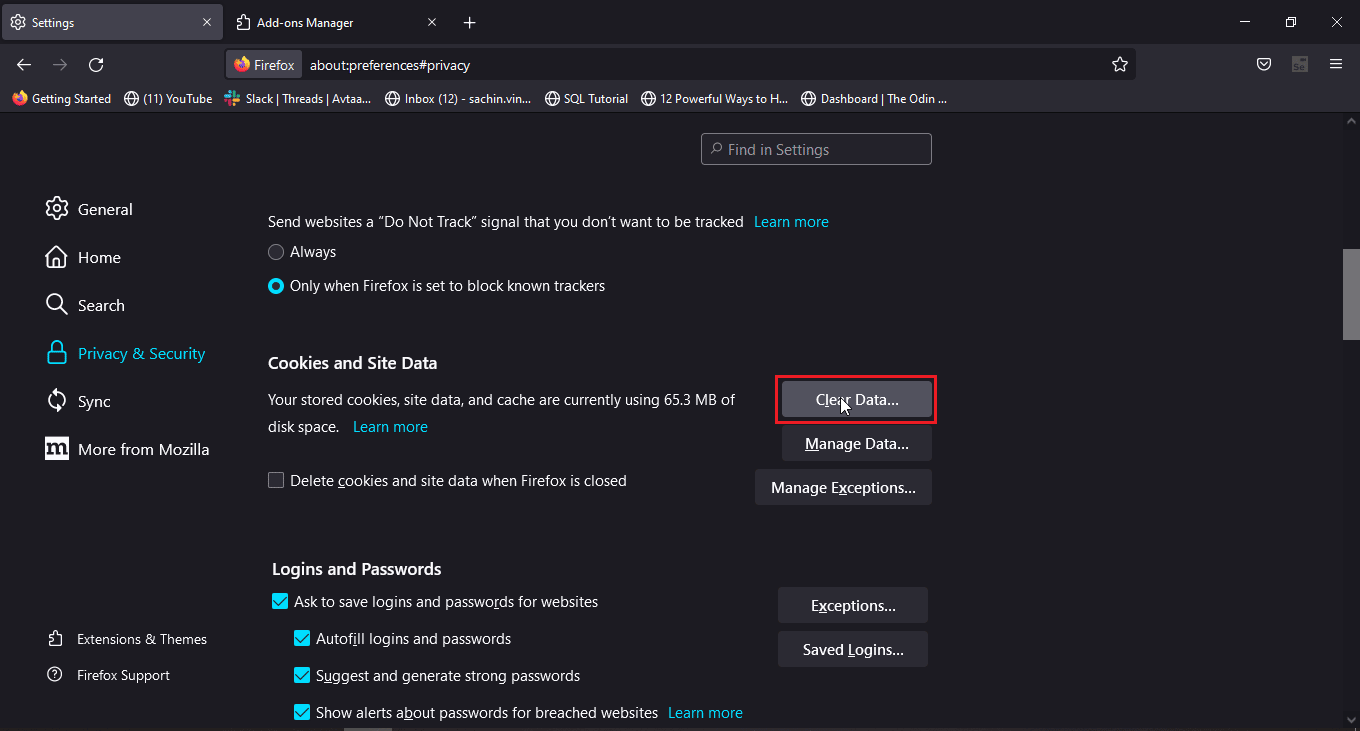
5. حدد كلا مربعي الاختيار وانقر على مسح .
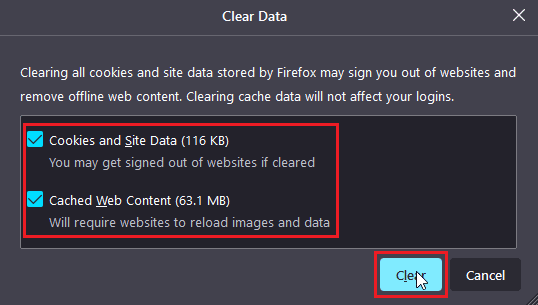
6. الآن ، انقر فوق إدارة البيانات ...
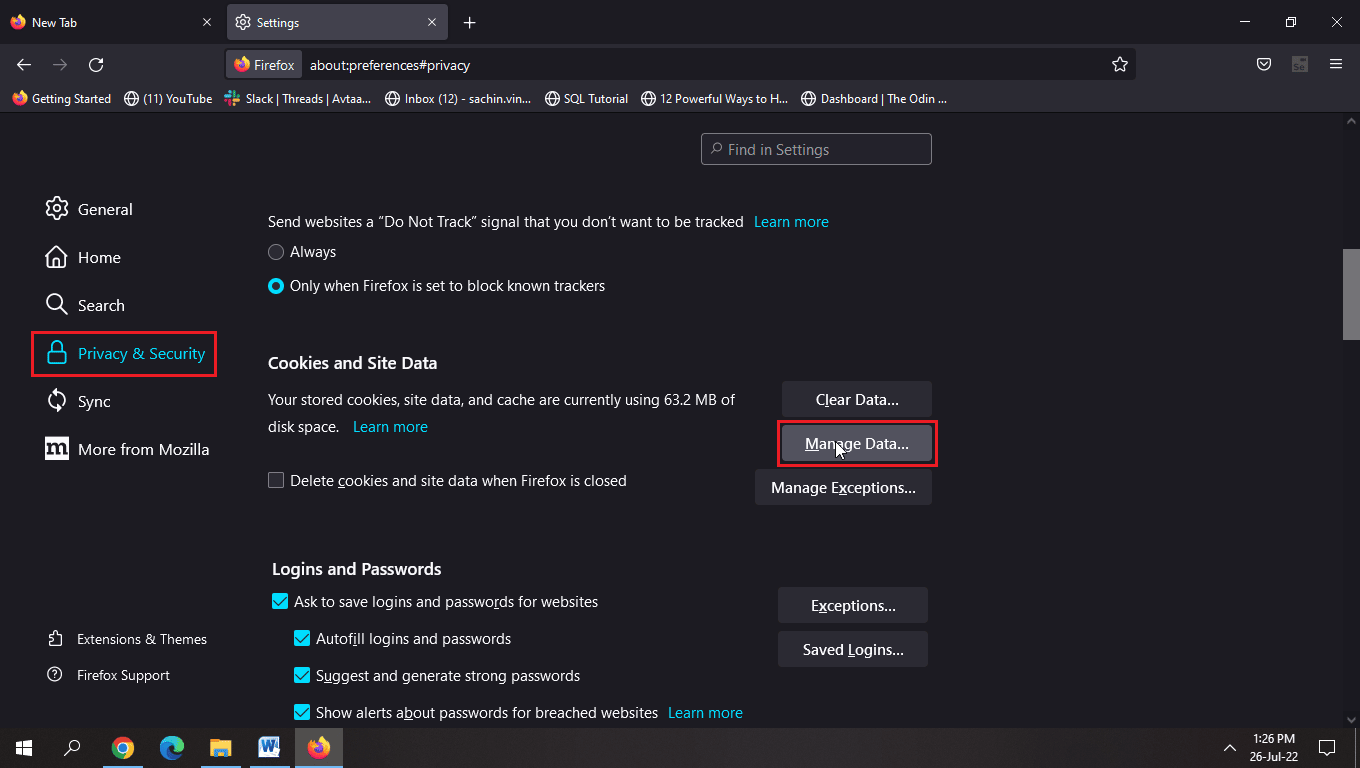
7. انقر فوق " إزالة الكل " وانقر فوق " حفظ التغييرات ".

8. حدد جميع الخيارات الموجودة أسفل عنوان شريط العنوان وانقر فوق "مسح المحفوظات" ...
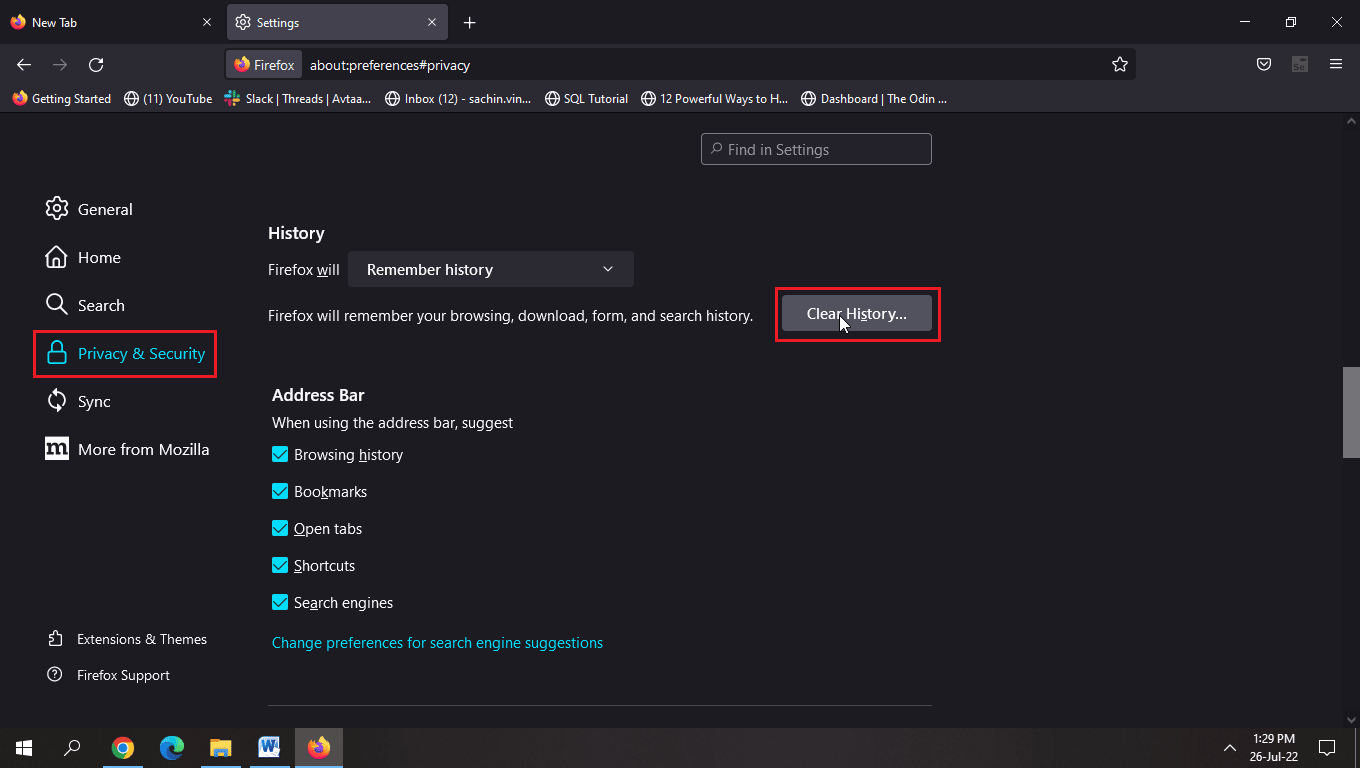
9. الآن ، أعد تحميل الصفحة حتى تحدث التغييرات.
اقرأ أيضًا: كيفية مسح ذاكرة التخزين المؤقت على Facebook
الخيار الثاني: من خلال جوجل كروم
اقرأ دليلنا حول كيفية مسح ذاكرة التخزين المؤقت وملفات تعريف الارتباط في Google Chrome وتنفيذها.
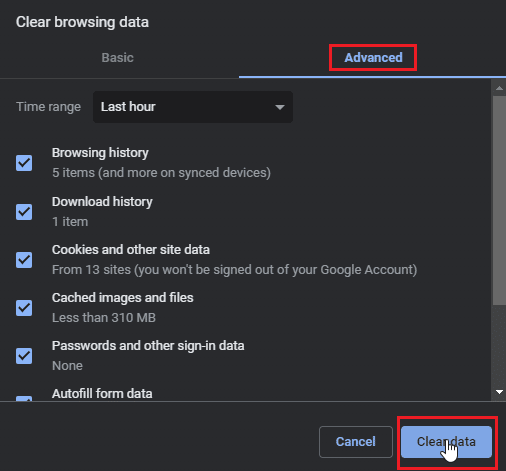
الخيار الثالث: من خلال Microsoft Edge
1. انقر على النقاط الثلاث في الزاوية اليمنى العليا من المتصفح.
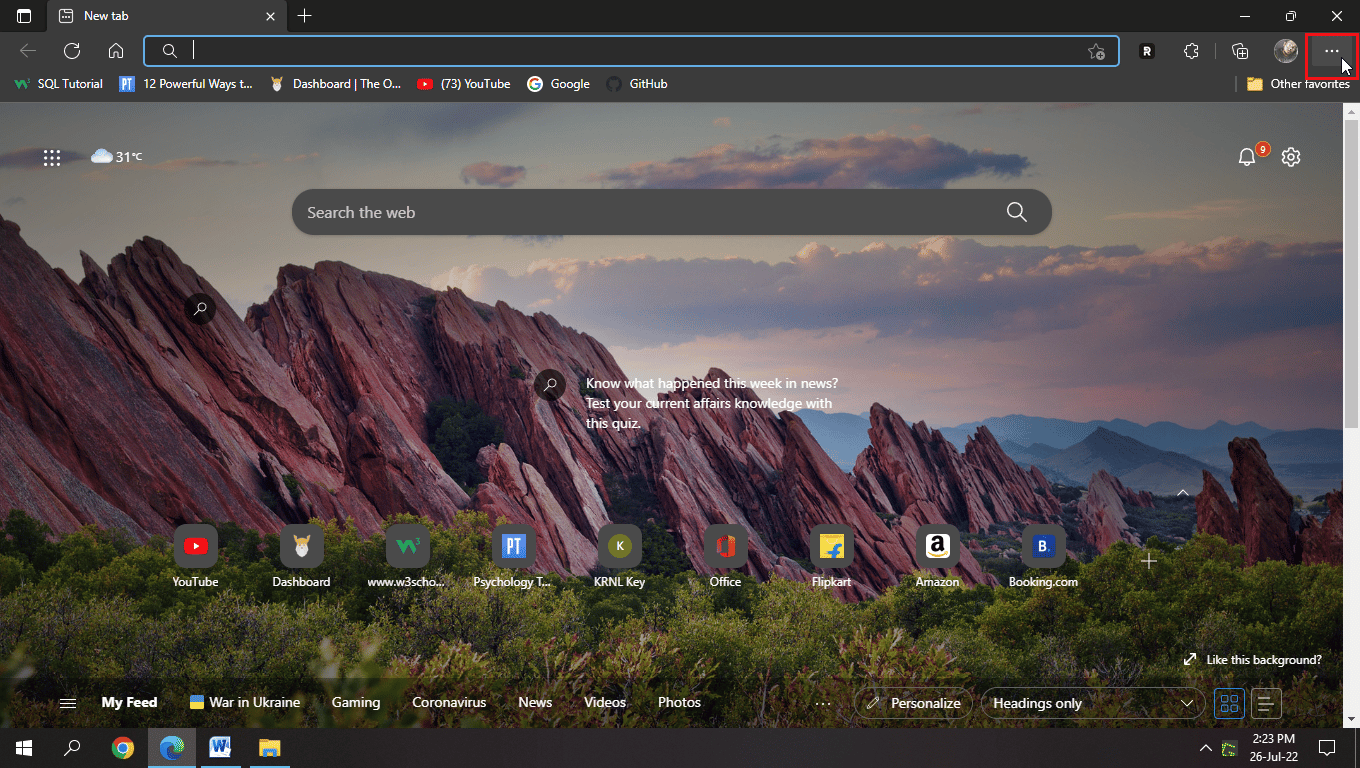
2. الآن ، انقر فوق إعدادات.
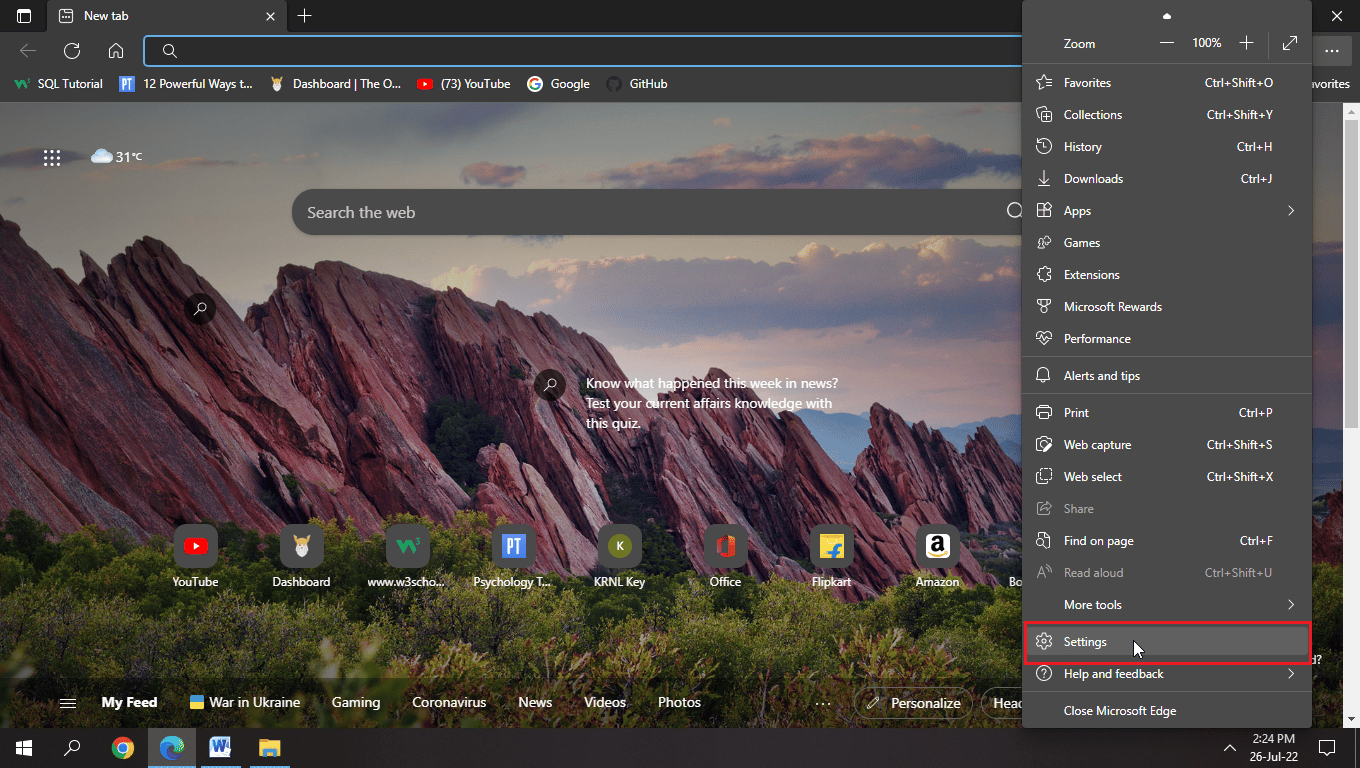
3. في صفحة الإعدادات ، انقر فوق الخصوصية والبحث والخدمات في الجزء الأيمن.
4. انقر فوق اختيار ما تريد مسحه تحت عنوان مسح بيانات التصفح .
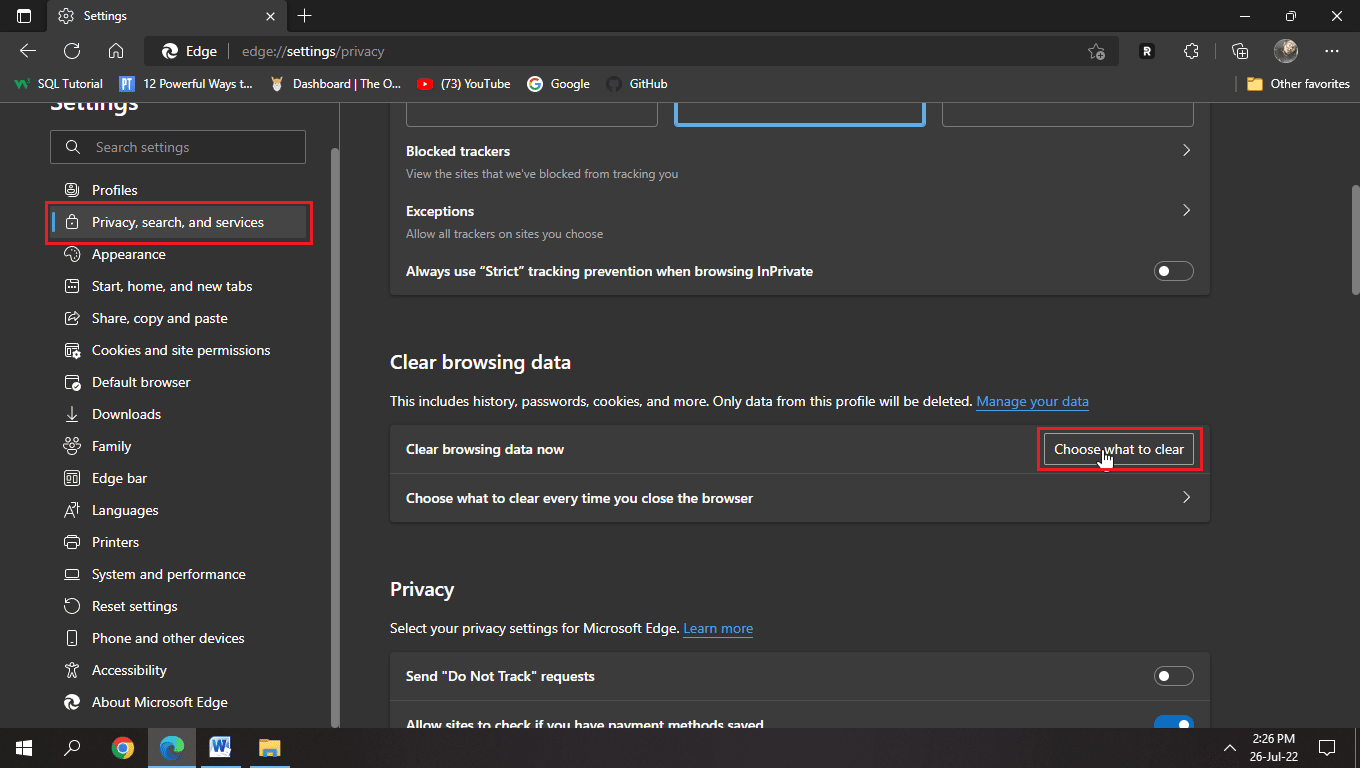
4. حدد محفوظات الاستعراض وملفات تعريف الارتباط وبيانات الموقع الأخرى والصور والملفات المخزنة مؤقتًا وسجل التنزيل ، وانقر فوق مسح الآن.
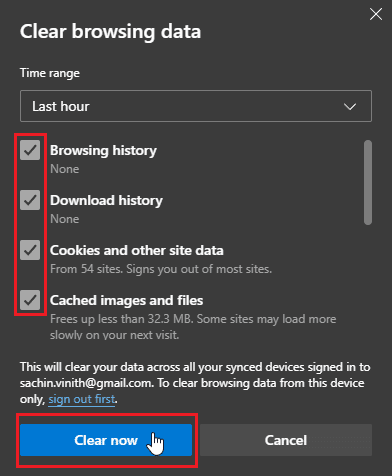
6. أعد تشغيل المتصفح لإجراء التغييرات.
اقرأ أيضًا: كيفية إيقاف تشغيل إشعارات Facebook Marketplace
الطريقة الثالثة: تحديث إعدادات التاريخ والوقت
إذا كان تاريخ ووقت الكمبيوتر المحمول غير صحيحين ، فستكون هناك مشكلات بناءً على هذه الإعدادات لتحديث الوقت والتاريخ.

1. اضغط على مفتاحي Windows + I معًا لفتح الإعدادات .
2. الآن ، انقر فوق الوقت واللغة .
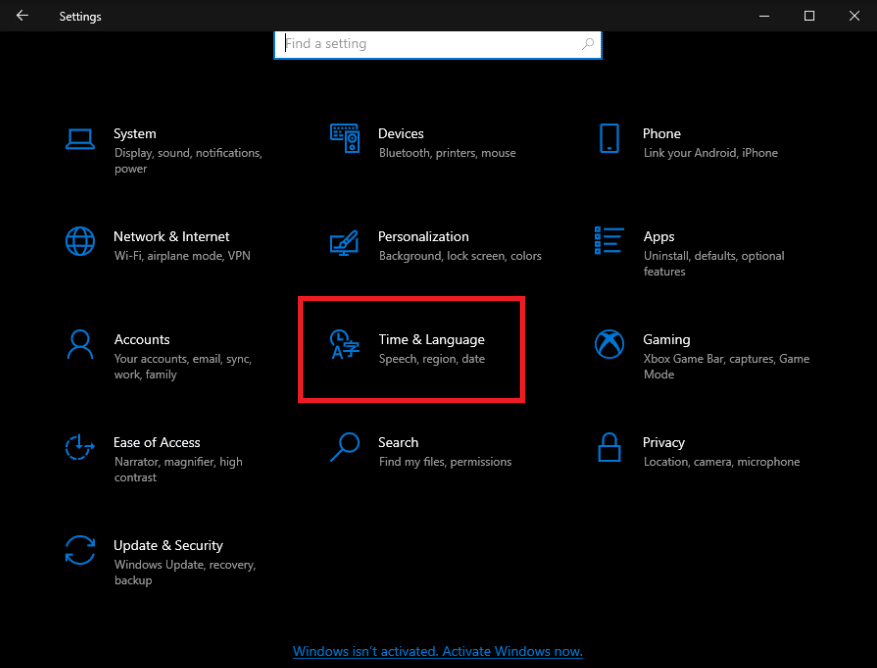
3. قم بتشغيل مفاتيح التبديل الخاصة بضبط الوقت تلقائيًا وتعيين المنطقة الزمنية تلقائيًا .
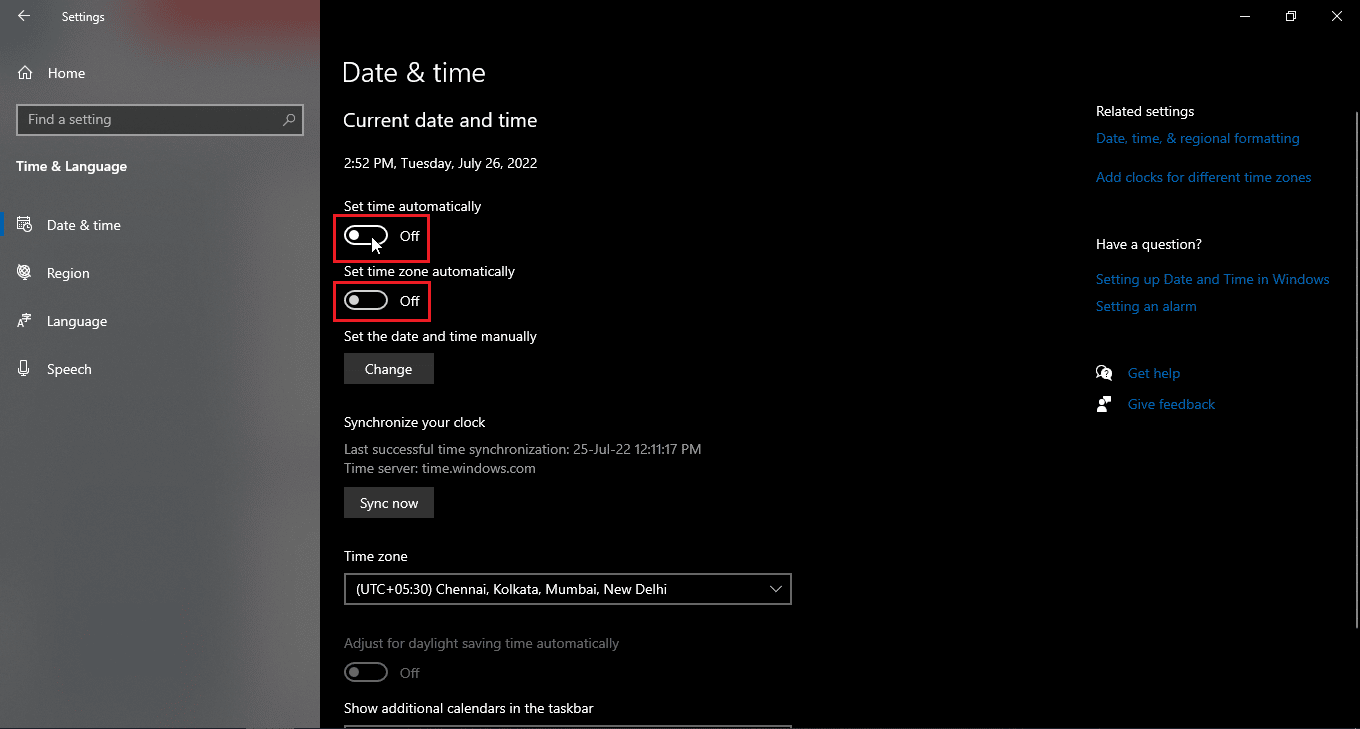
ملاحظة 1: إذا كنت تريد تعيين التاريخ والوقت يدويًا ، فانقر فوق الزر " تغيير " أسفل خيار تعيين التاريخ والوقت يدويًا (غير مستحسن).
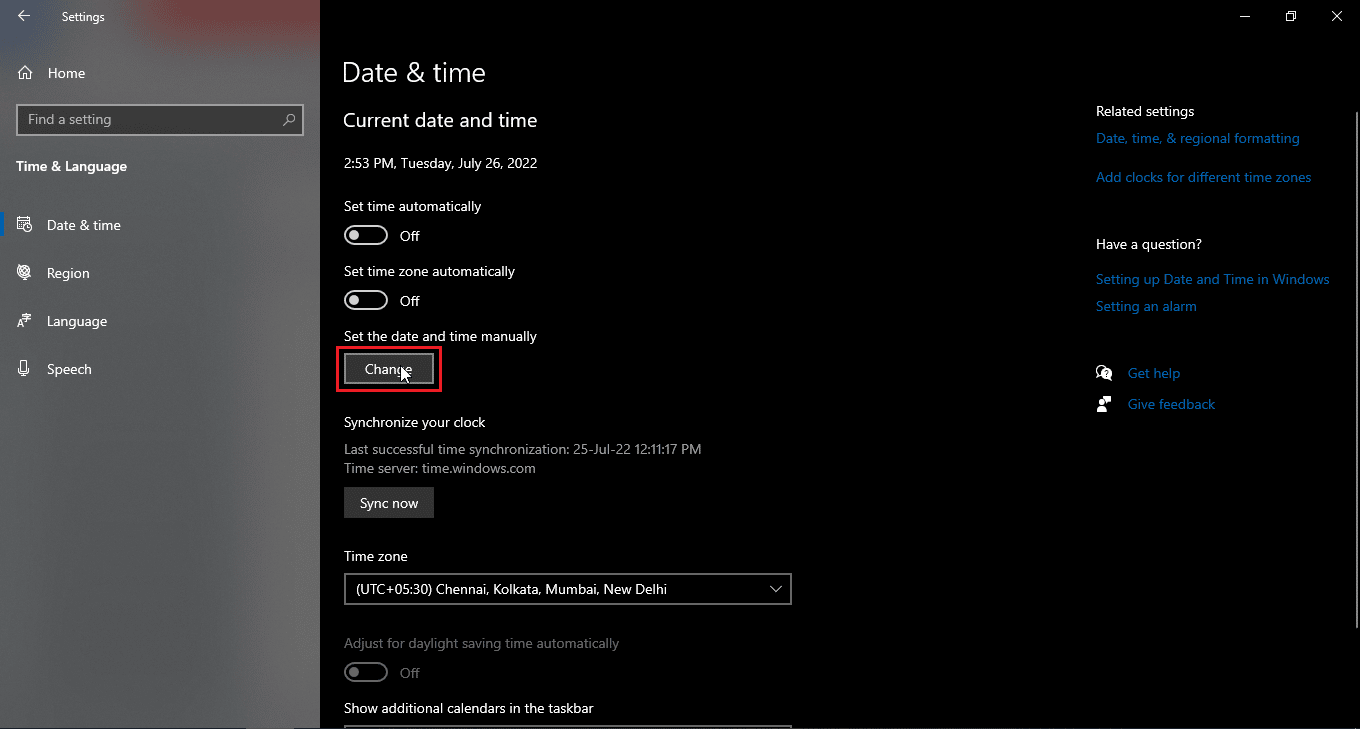
ملاحظة 2: إذا كنت ترغب في مزامنة التاريخ والوقت على الفور ، فانقر فوق مزامنة الآن .
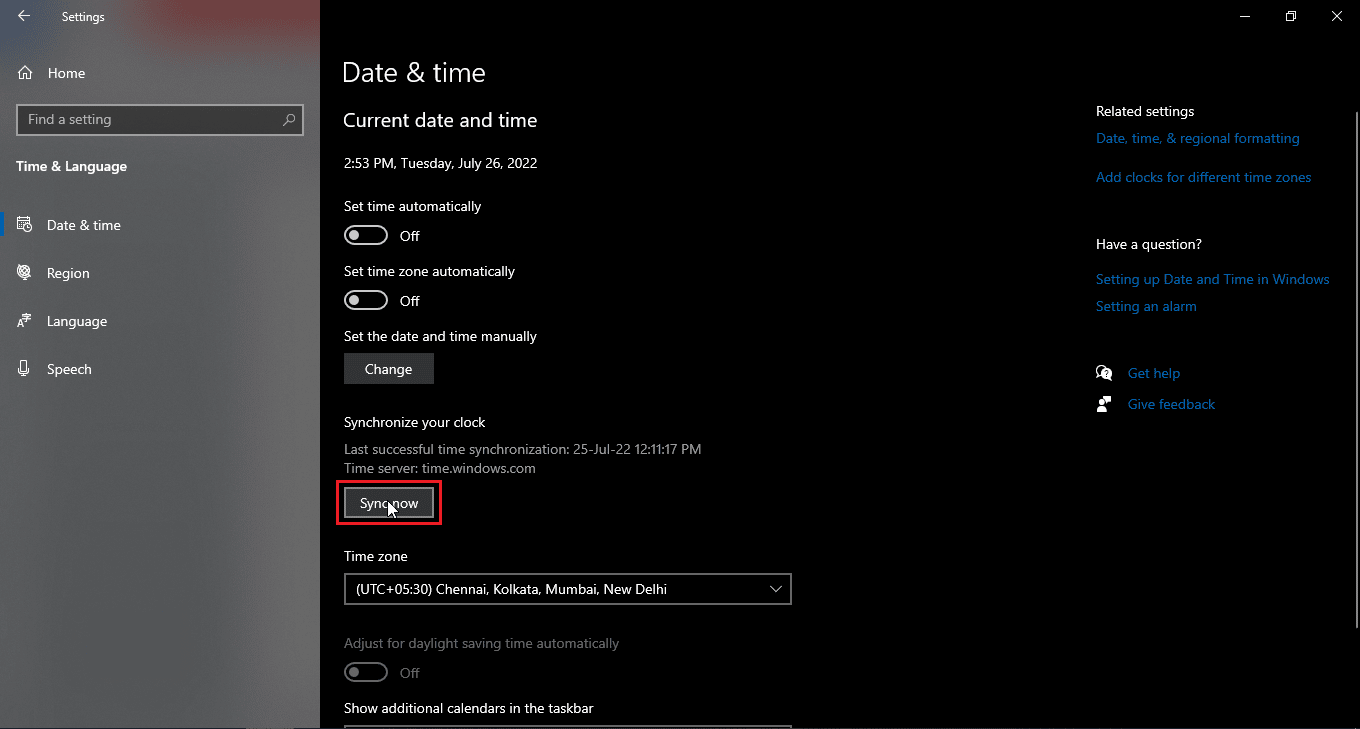
الطريقة الرابعة: تعطيل خوادم الوكيل أو VPN (إن أمكن)
إذا كان لديك أي VPN ممكّنًا ، فحاول تعطيله ومعرفة ما إذا كان ذلك يحل عدم القدرة على حفظ التغييرات في مشكلة FB. نظرًا لأنه يتم تغيير عنوان IP والموقع في كل مرة تقوم فيها بتسجيل الدخول إلى VPN ، فقد تكون هذه مشكلة في استخدام Facebook مما يؤدي إلى سؤالك ، لماذا لا يتم تحديث Facebook الخاص بي. يمكنهم أيضًا أن يجعلوا من الصعب الارتباط ببعض خوادم مواقع الويب. اقرأ دليلنا حول كيفية تعطيل VPN والوكيل على نظام التشغيل Windows 10 وقم بتنفيذه.
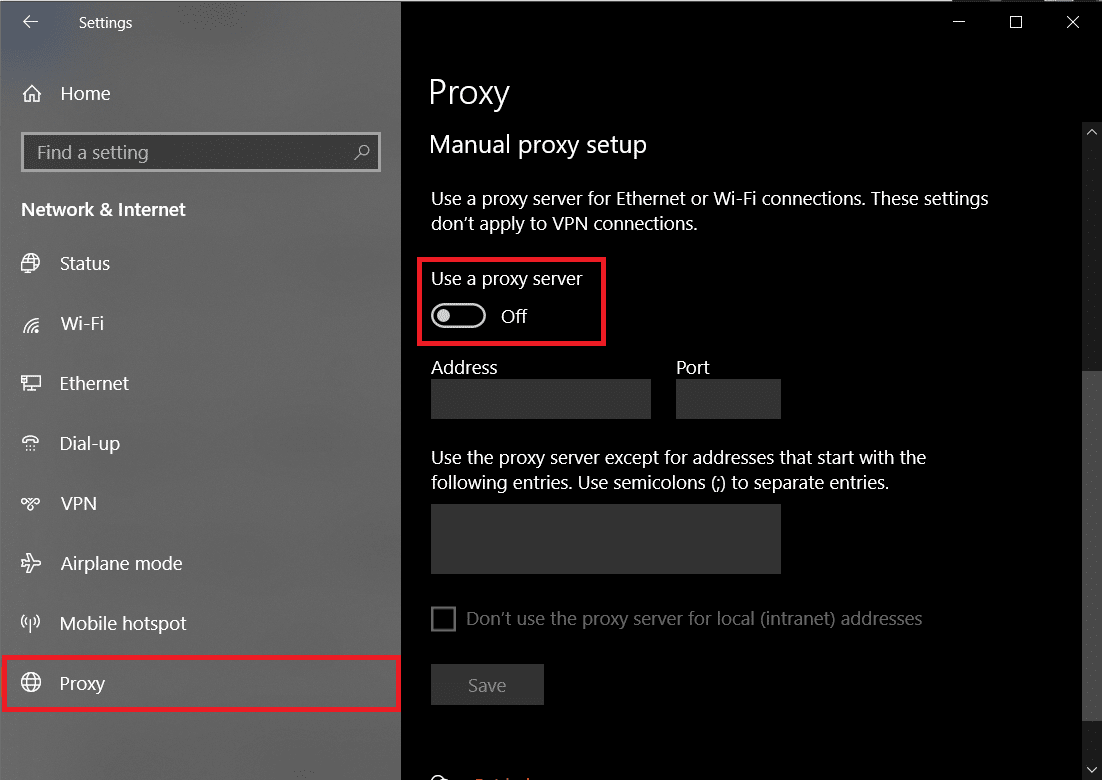
اقرأ أيضًا: كيفية البحث عن شخص ما على Facebook باستخدام عنوان بريد إلكتروني
الطريقة الخامسة: إزالة الملحقات غير المستقرة
هناك احتمال أن تتداخل بعض الامتدادات مع عدم فتح مواقع الويب وتسبب المزيد من المشاكل. إذا كان لديك أكثر من امتداد واحد ، فقد يكون من الصعب استكشاف أخطاء أي من هذه الملحقات يتسبب في عدم القدرة على حفظ التغييرات في خطأ FB. على أي حال ، يمكنك محاولة حذف جميع الامتدادات ومعرفة ما إذا كان ذلك يحل سؤالك حول سبب عدم تحديث Facebook الخاص بي.
الخيار الأول: من خلال Mozilla Firefox
1. انقر على ثلاثة خطوط أفقية في الزاوية اليمنى العليا.
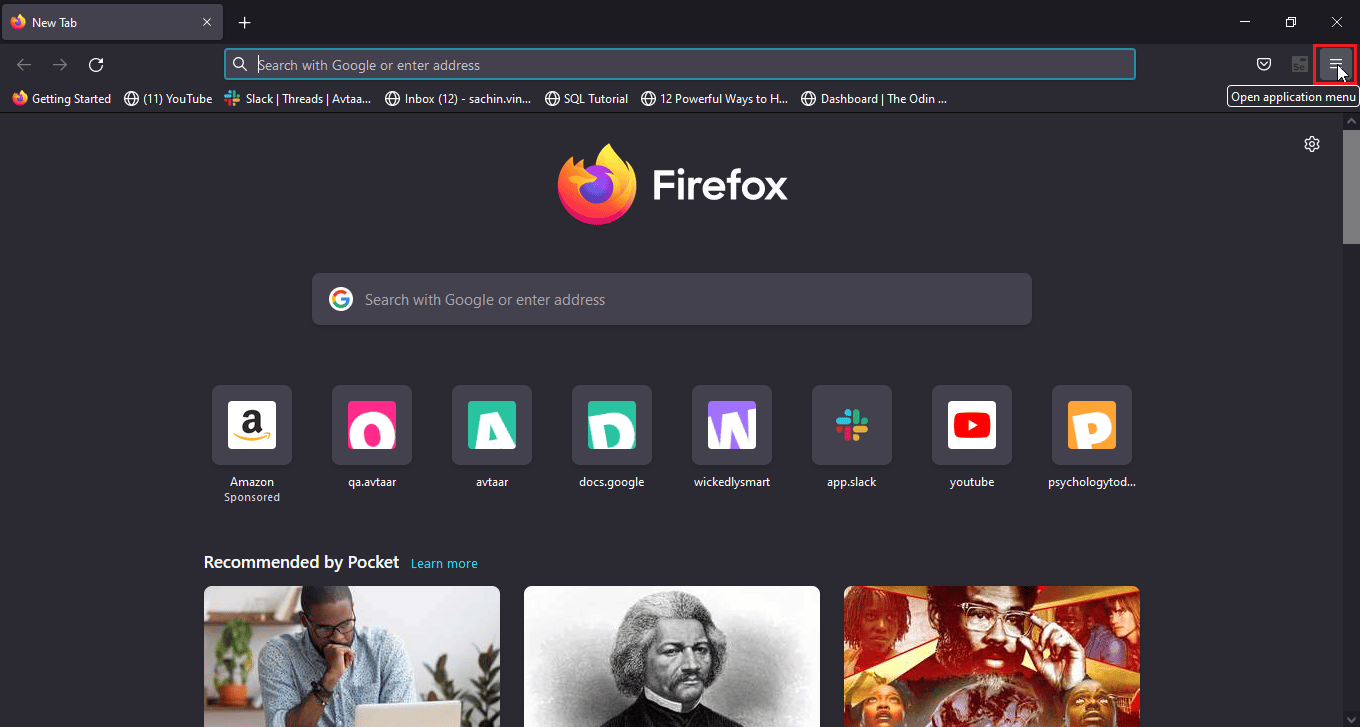
2. بعد ذلك ، انقر فوق الإعدادات .
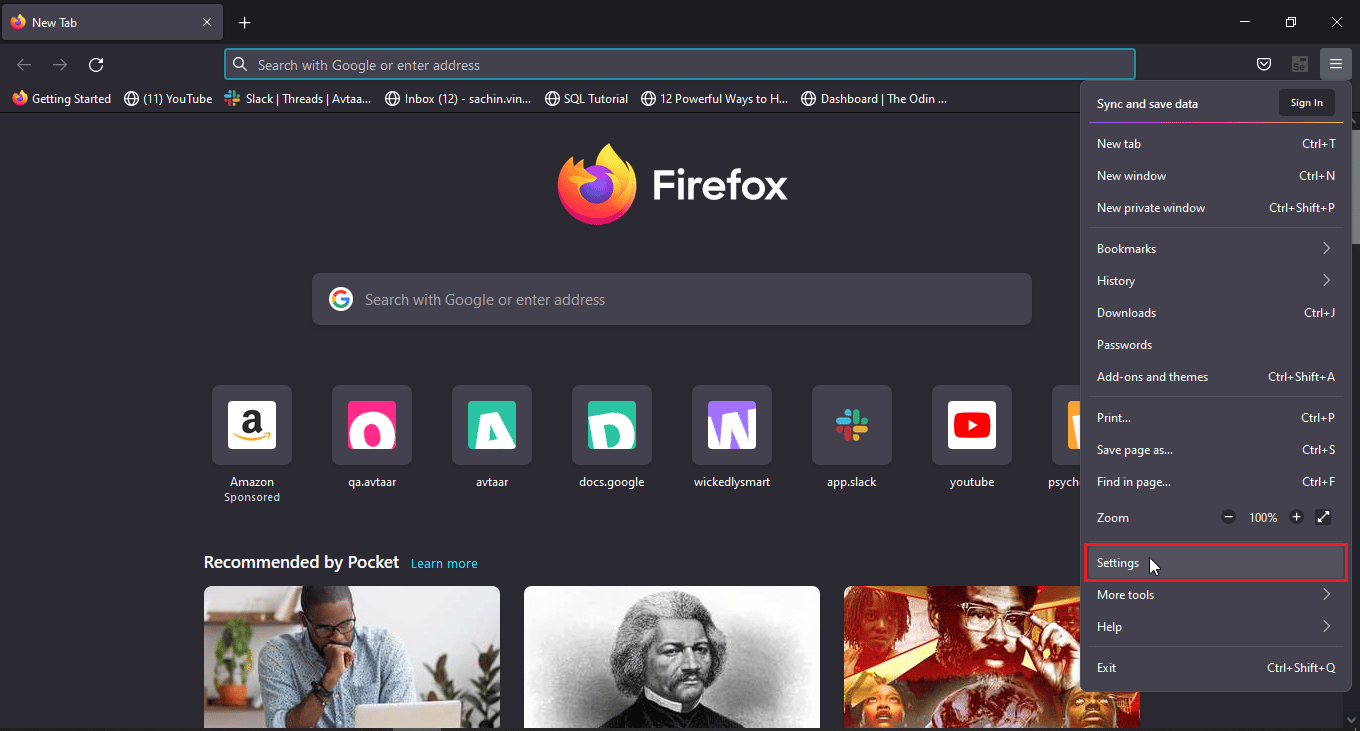
3. الآن ، انقر فوق الامتدادات والسمات في الزاوية اليسرى السفلية.
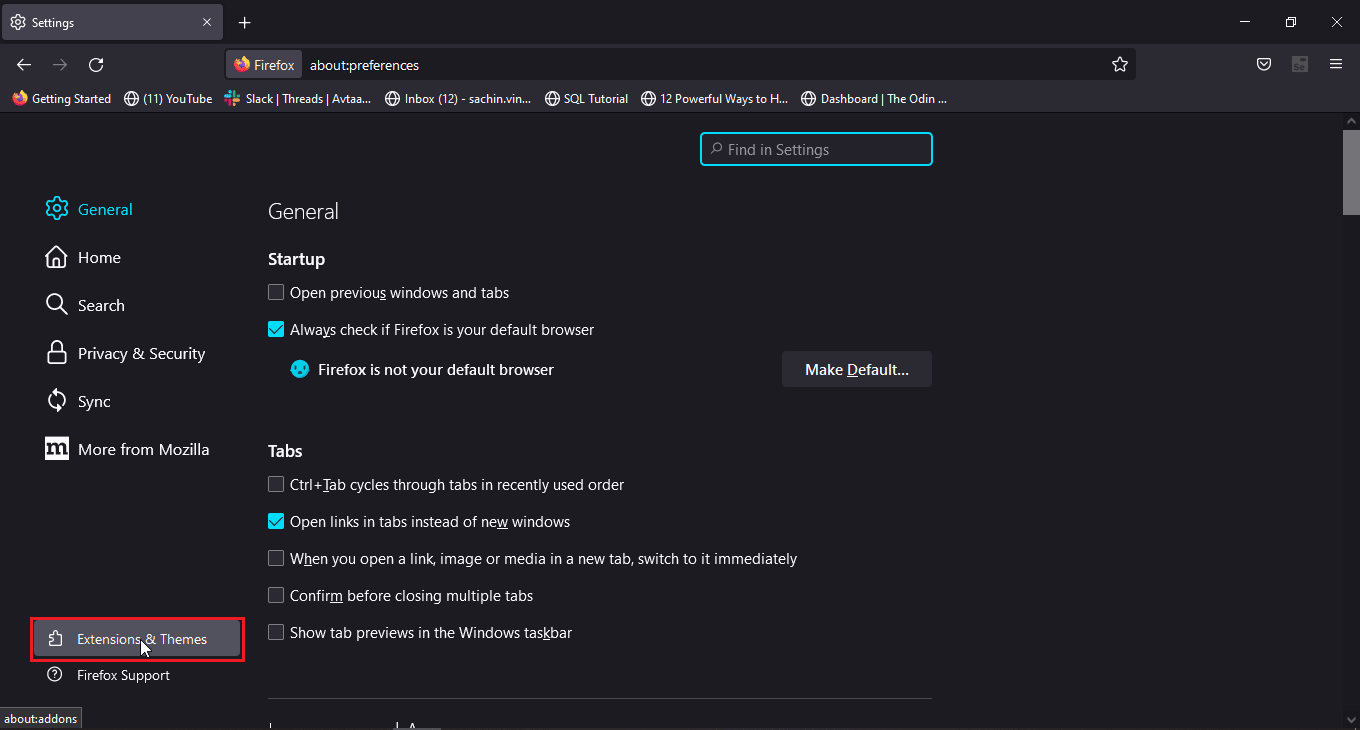
4. انقر على النقاط الثلاث بجوار الامتداد وحدد إزالة .
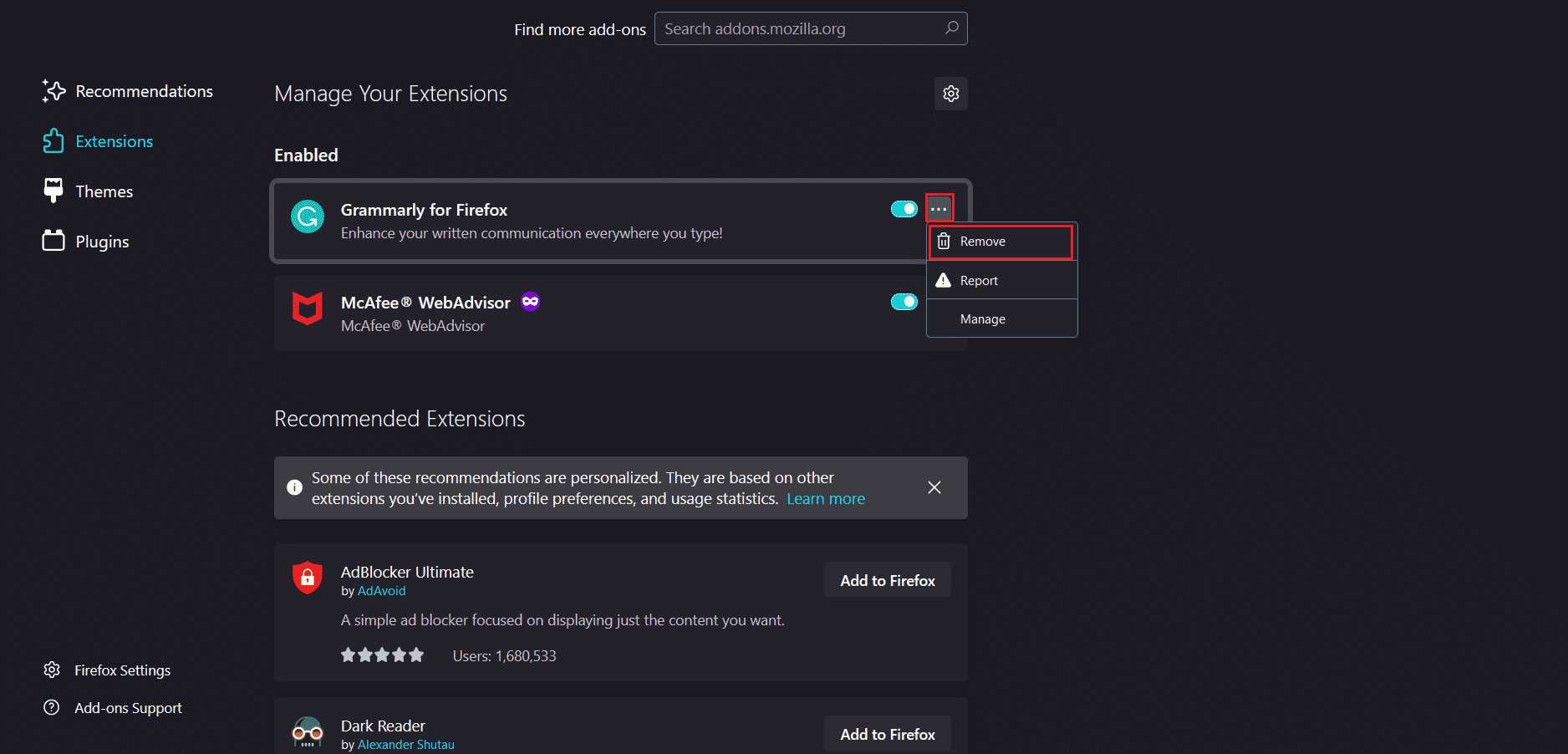
5. انقر فوق إزالة في النافذة المنبثقة.
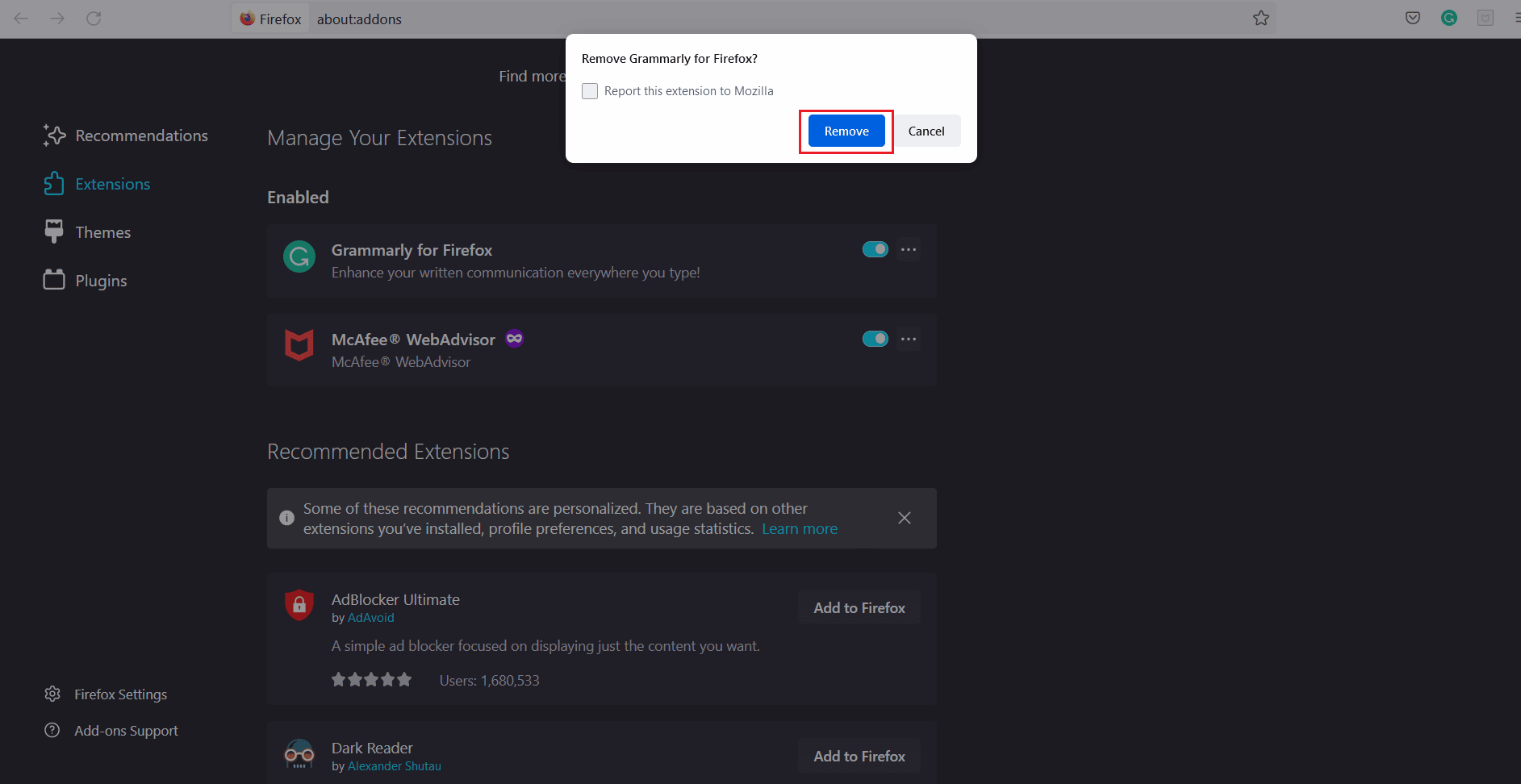
ملاحظة: يمكنك أيضًا إيقاف تشغيل التبديل إذا كنت تريد الاحتفاظ بالملحق ولكنك تريد تعطيله. يوصى بإزالة الامتداد لتحسين استكشاف الأخطاء وإصلاحها.
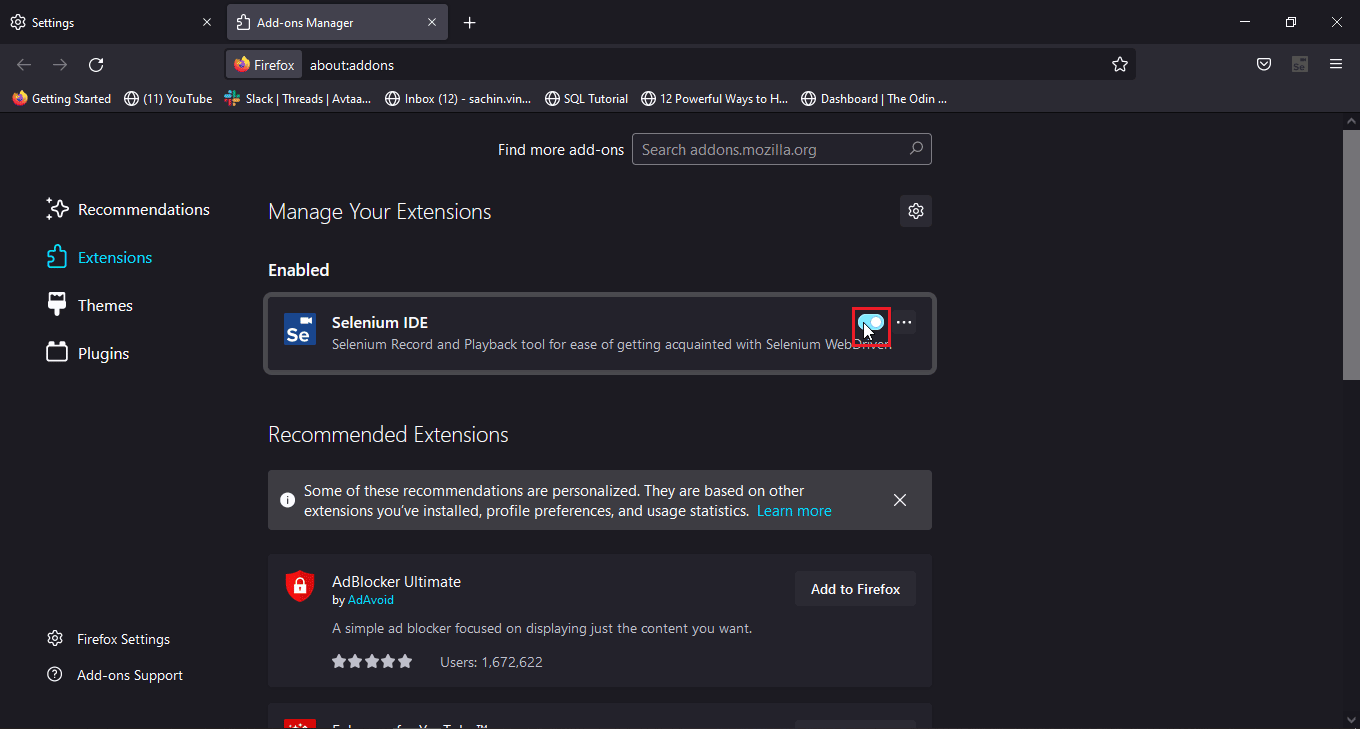
اقرأ أيضًا: غرف Facebook Messenger وحد المجموعة
الخيار الثاني: من خلال جوجل كروم
1. انقر على أيقونة اللغز في الزاوية اليمنى العليا وانقر على إدارة الامتدادات.
ملاحظة : إذا كانت أيقونة اللغز غير مرئية ، فانقر على ثلاث نقاط في الزاوية اليمنى العليا. بعد ذلك ، انتقل إلى المزيد من الأدوات> الامتدادات .
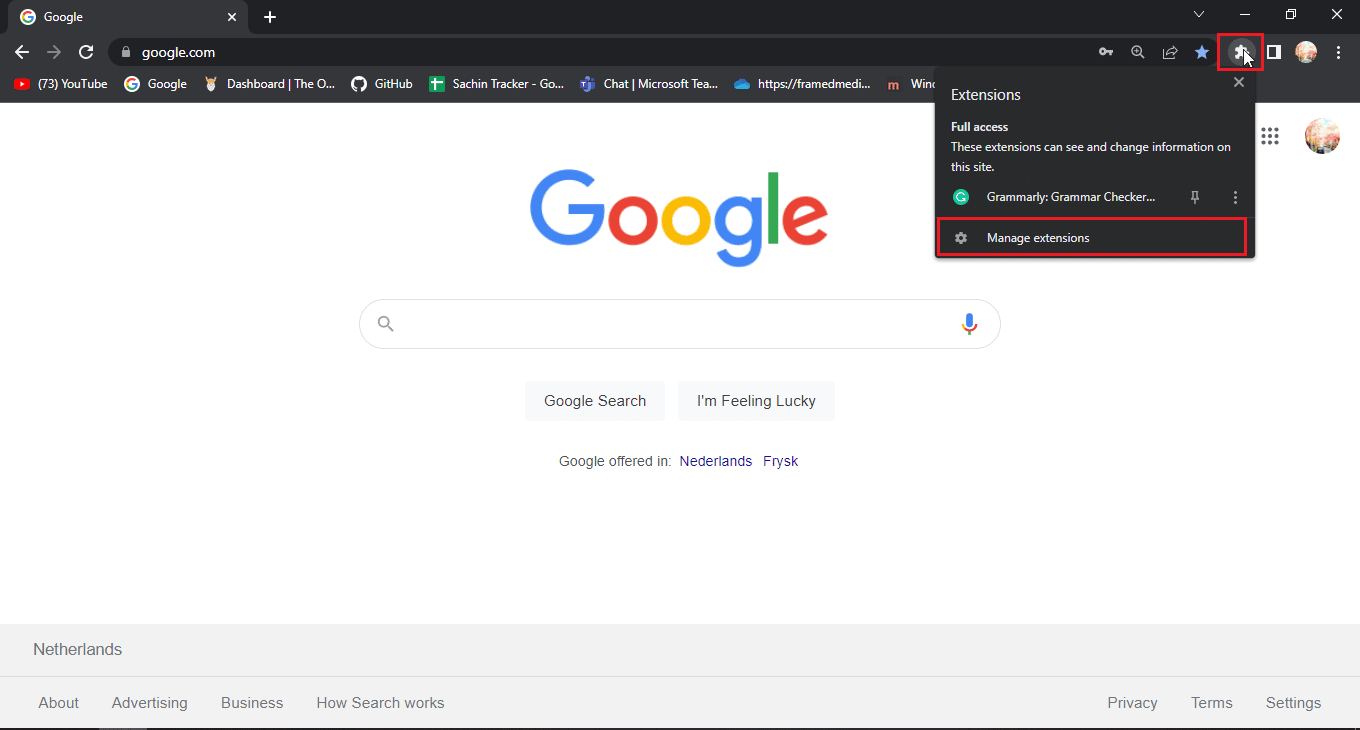
2. انقر فوق " إزالة " تحت الامتداد الذي تريد إزالته.
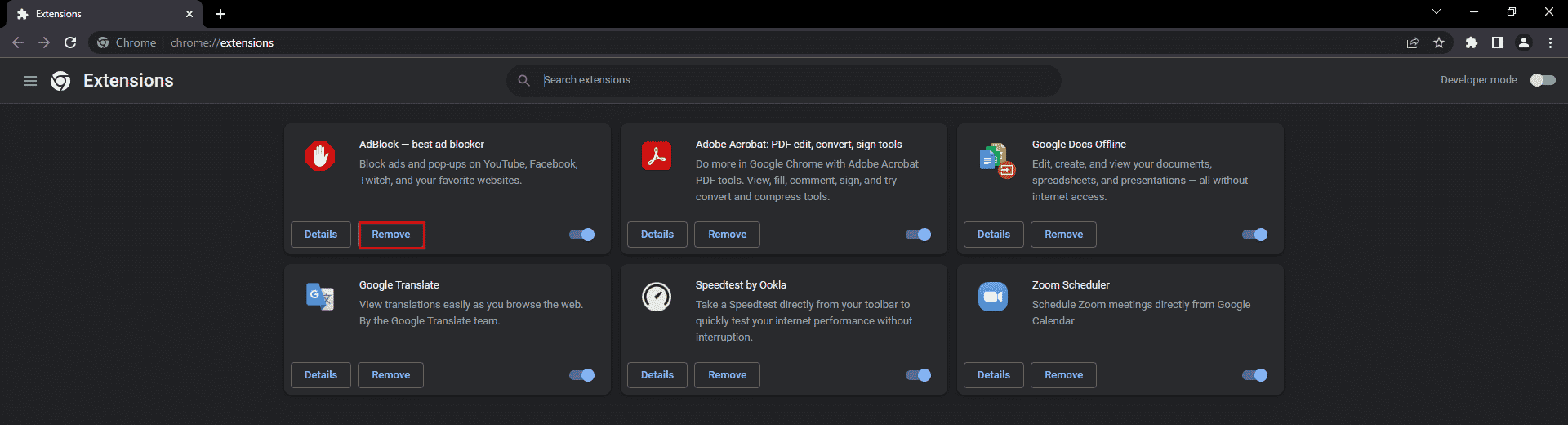
3. انقر فوق إزالة في النافذة المنبثقة.
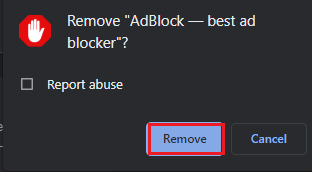
4. كرر نفس العملية لجميع الامتدادات التي تسببت في المشكلة.
الخيار الثالث: من خلال Microsoft Edge
نظرًا لأن Microsoft Edge يعمل على إصدار Chromium المعدل من Google Chrome ، فإن الخطوات المذكورة تشبه Google Chrome.
1. انقر على اللغز ico n وانقر على إدارة الامتدادات.
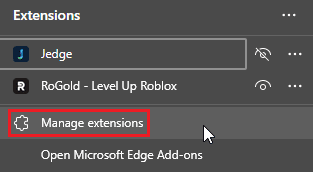
ملاحظة: إذا كان رمز اللغز غير مرئي ، فانقر على ثلاث نقاط على الجانب الأيمن من المتصفح وحدد الامتدادات .
2. انقر فوق إزالة .
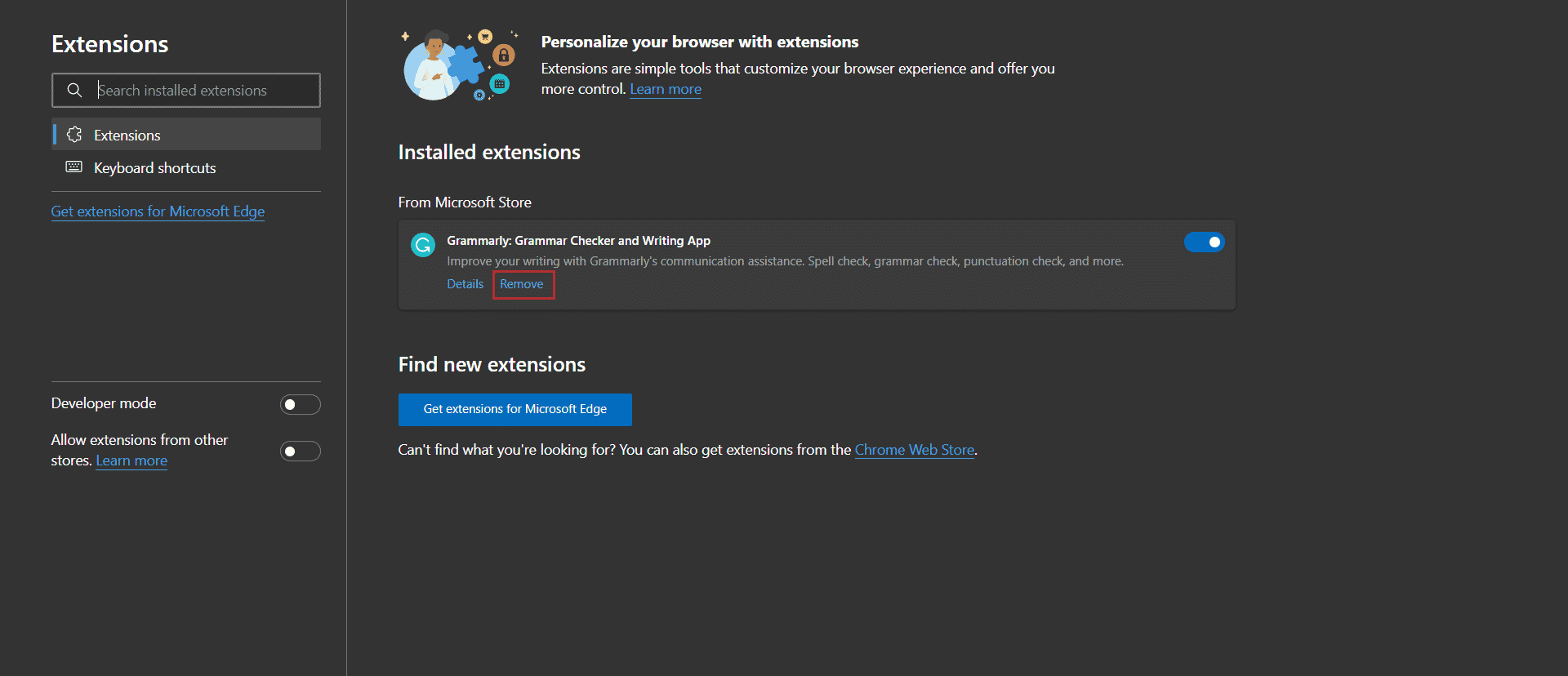
3. الآن ، انقر فوق " إزالة " في النافذة المنبثقة.
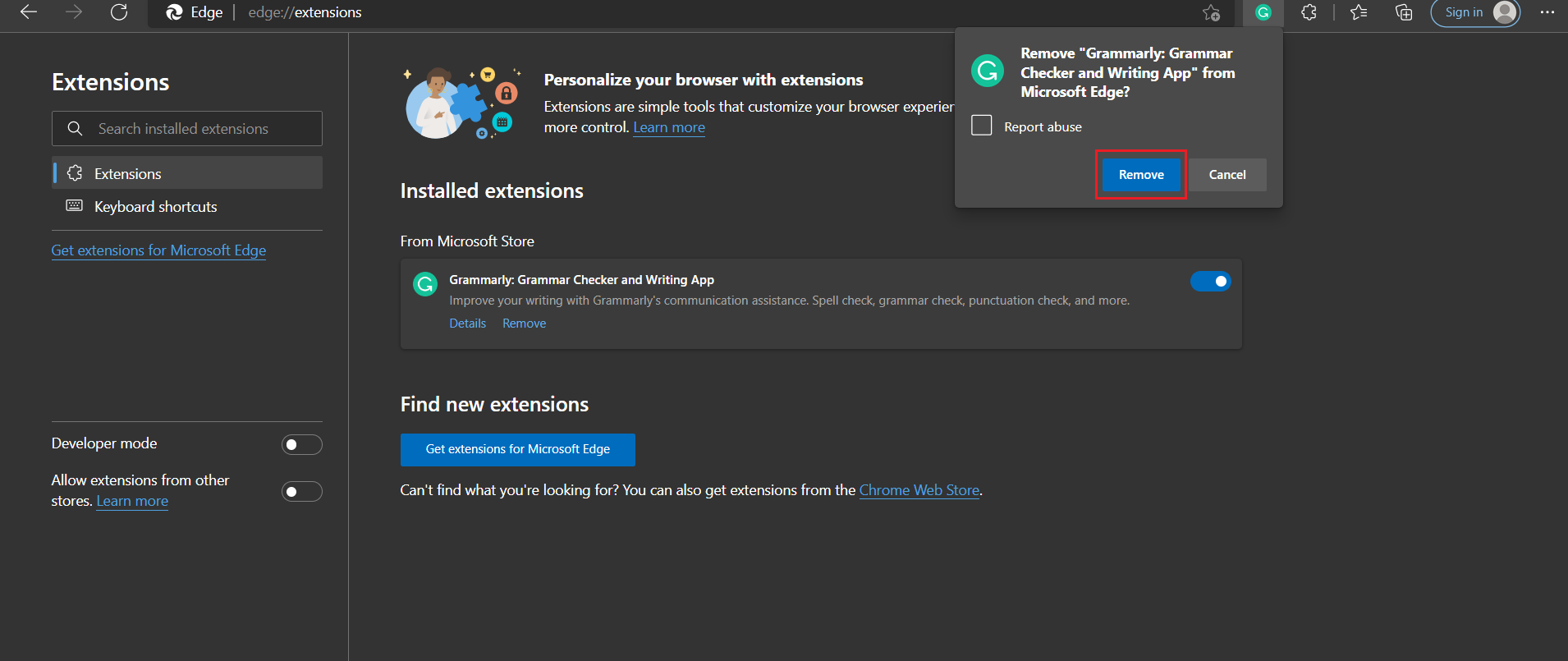
اقرأ أيضًا: إصلاح رسالة Facebook المرسلة ولكن لم يتم تسليمها
الطريقة 6: اتصل بدعم Facebook
إذا كنت تعرف إجابة السؤال حول لماذا لا يتم تحديث Facebook الخاص بي ، فيمكنك الإبلاغ عن المشكلة في دعم Facebook. إذا لم تتمكن من العثور على إصلاح للخطأ ، يمكنك محاولة الإبلاغ عن الخطأ الخاص بك مباشرة إلى Facebook باتباع الخطوات المحددة.
1. انقر فوق صورة الملف الشخصي في الزاوية اليمنى العليا من الصفحة الرئيسية على Facebook.
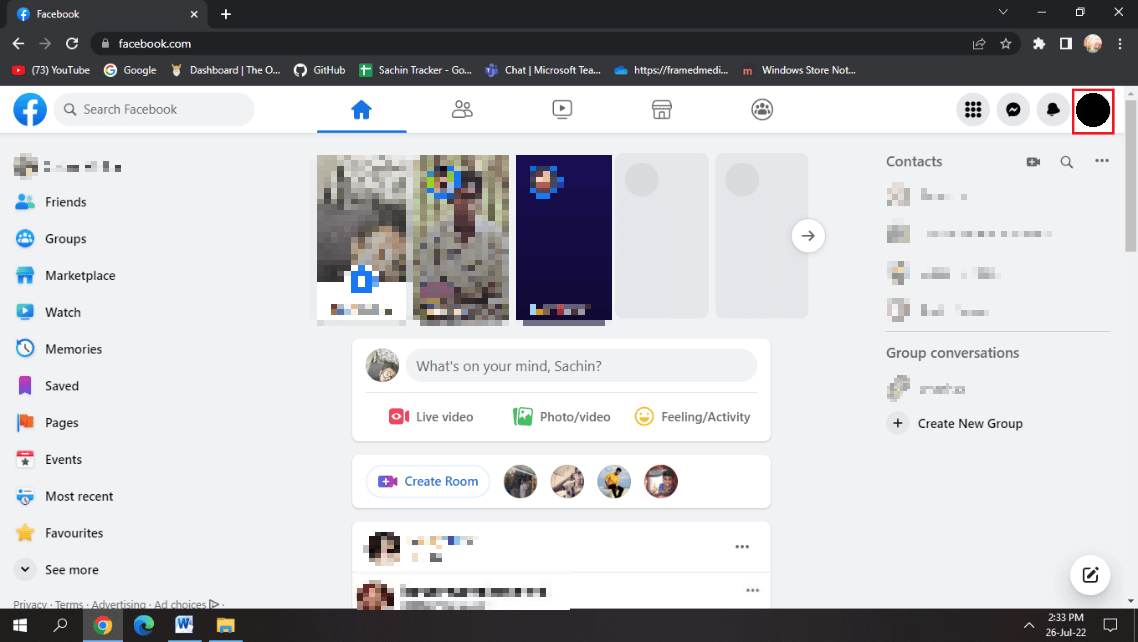
2. بعد ذلك ، انقر فوق "تعليمات ودعم".
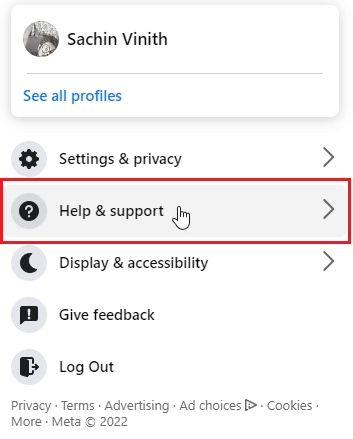
3. حدد الإبلاغ عن مشكلة .
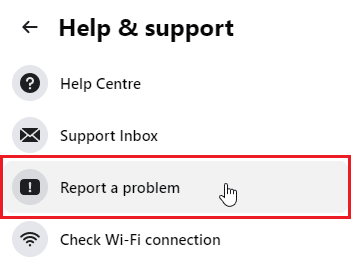
4. اختر حدث خطأ ما.
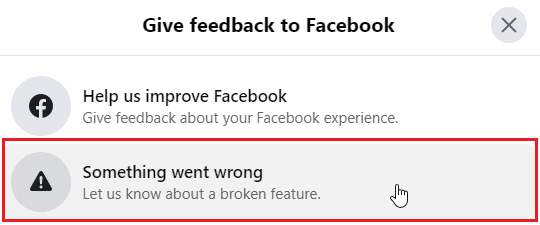
5. انقر فوق المربع المنسدل لاختيار فئة المشكلة التي تواجهها.
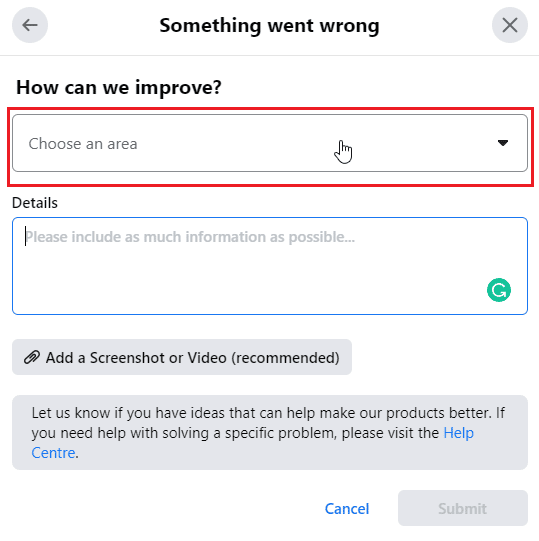
6. الآن ، اكتب تفاصيل المشكلة في علامة التبويب التالية.
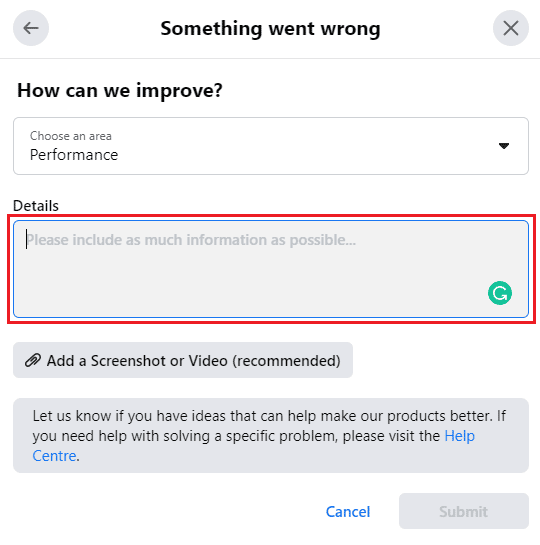
7. انقر فوق إضافة لقطة شاشة أو فيديو (موصى به) وقم بإرفاقهما لدعم الخطأ الذي تبلغ عنه.
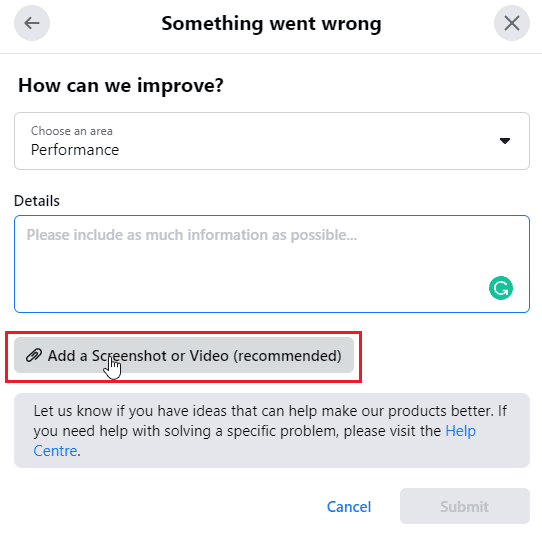
8. أخيرًا ، انقر فوق إرسال.
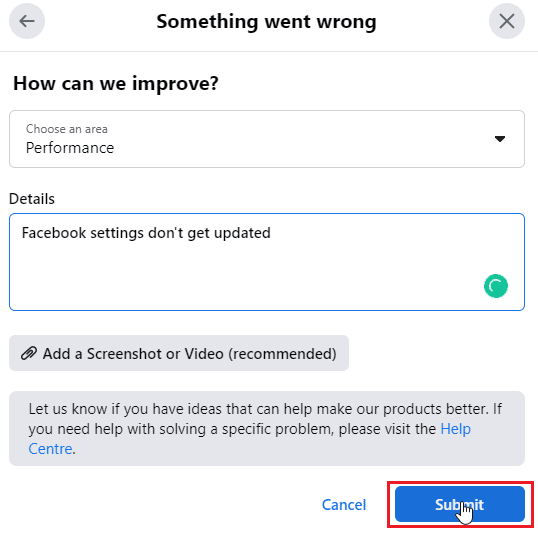
لمعرفة المزيد حول العملية ، يرجى زيارة صفحة Facebook الرسمية.
اقرأ أيضًا: كيفية إصلاح عدم ظهور المواعدة على Facebook
الأسئلة المتداولة (FAQs)
س 1. لماذا لا يمكنني تعديل معلوماتي الأساسية على صفحتي على Facebook؟
الجواب. قد تكون هناك أسباب مختلفة لهذه المشكلة. حاول إعادة تحميل صفحة الويب ، وأعد تسجيل الدخول إلى حسابك ، واتبع الدليل أعلاه.
س 2. هل يمكنني الاتصال بفيسبوك؟
الجواب. يمكنك استخدام التعليقات أو الإبلاغ عن ميزة الخطأ إذا كنت تريد الإبلاغ عن أي أخطاء أو مواطن الخلل. إذا كنت تريد الكتابة إلى Facebook ، فإن بريد دعم Facebook الرسمي هو [email protected].
س 3. ما هي ذاكرة التخزين المؤقت على Facebook ، ولماذا يتم استخدامها؟
الجواب. في بعض الأحيان ، يتم استخدام بيانات معينة بشكل متكرر بحيث يتم حفظها كملفات مؤقتة في نظام المستخدمين لسهولة الوصول إليها في حالة الحاجة المستقبلية. يخزن Facebook بيانات ذاكرة التخزين المؤقت مثل جهة اتصال صورة الملف الشخصي وما إلى ذلك. يمكنك اختيار مسح كل هذه المعلومات باتباع الدليل أعلاه.
س 4. لماذا أحتاج إلى مسح ذاكرة التخزين المؤقت؟
الجواب. تكون ذاكرة التخزين المؤقت مفيدة عندما يطلب المستخدم البيانات ، ولكن عندما تكون ملفات البيانات هذه تالفة أو في حالة وجود عدد كبير جدًا من الملفات. بعد ذلك ، يمتلئ النظام والمتصفح بملفات ذاكرة التخزين المؤقت. غالبًا ما يؤدي مسح هذه الملفات إلى تحسين الأداء وكذلك إصلاح العديد من المشكلات .
مُستَحسَن:
- ماذا يحدث عندما تقيد شخصًا ما على Instagram؟
- لماذا اختفت صوري على Facebook؟
- كيف يمكنني حذف كل سجل النشاط على Facebook
- كيفية حذف حساب Facebook بدون كلمة مرور
نأمل أن تكون قادرًا على حل مشكلتك ، ومن خلال هذه المقالة ، يمكننا الإجابة على استفسارك حول سبب عدم تحديث Facebook الخاص بي ولماذا لا يمكنني حفظ التغييرات على Facebook. اسمحوا لنا أن نعرف في قسم التعليقات أدناه أي من الطرق تعمل من أجلك. إذا كان لديك أي اقتراحات أو استفسارات حول محتوى هذه المقالة ، فلا تتردد في مشاركتها.
